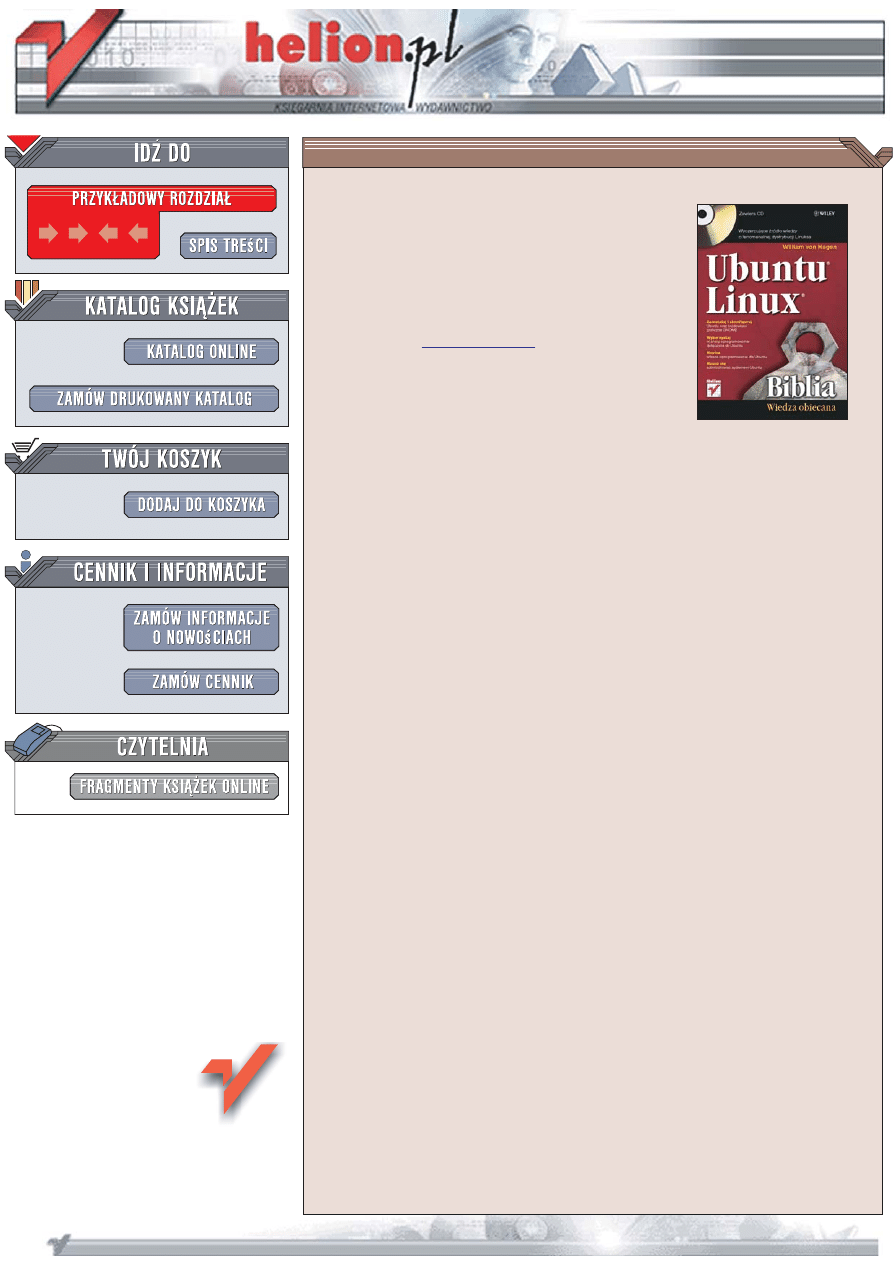
Wydawnictwo Helion
ul. Koœciuszki 1c
44-100 Gliwice
tel. 032 230 98 63
Ubuntu Linux. Biblia
Autor: William von Hagen
T³umaczenie: Adam B¹k, Marek Pêtlicki
ISBN: 978-83-246-1033-4
Tytu³ orygina³u:
Format: B5, stron: 952
oprawa twarda
Zawiera CD-ROM
Wyczerpuj¹ce Ÿród³o wiedzy o fenomenalnej dystrybucji Linuksa
•
Zainstaluj i skonfiguruj Ubuntu oraz œrodowisko graficzne GNOME
•
Wykorzystaj w pracy oprogramowanie do³¹czone do Ubuntu
•
Napisz w³asne oprogramowanie dla Ubuntu
•
Naucz siê administrowaæ systemem Ubuntu
Ubuntu to kolejna dystrybucja Linuksa, która w lawinowym tempie zdobywa uznanie
i popularnoœæ. Oparta na Debianie wersja dostêpnego nieodp³atnie systemu operacyjnego
adresowana jest przede wszystkich do u¿ytkowników domowych, którzy oczekuj¹
bezpiecznego, stabilnego i ³atwego w obs³udze narzêdzia. Graficzny interfejs instalacyjny
i konfiguracyjny, stale rosn¹ca iloœæ oprogramowania i doskona³e wsparcie techniczne
w internecie sprawiaj¹, ¿e u¿ytkownik rozpoczynaj¹cy swoj¹ pracê z Ubuntu b³yskawicznie
przekona siê, i¿ ten system w niczym nie ustêpuje swoim komercyjnym konkurentom.
Ksi¹¿ka
„
Ubuntu Linux. Biblia
”
to kompleksowe omówienie wszystkich aspektów
korzystania z dystrybucji Ubuntu. Czytaj¹c j¹, dowiesz siê, jak pobraæ Ubuntu, zainstalowaæ
oraz optymalnie skonfigurowaæ. Nauczysz siê korzystaæ z konsoli tekstowej
i œrodowiska graficznego GNOME. Poznasz oprogramowanie do³¹czane do Ubuntu
i wykorzystasz je do pracy biurowej, przegl¹dania witryn WWW, korespondencji e-mail
i zabawy. Przeczytasz o administrowaniu systemem, zarz¹dzaniu kontami u¿ytkowników,
konfigurowaniu us³ug sieciowych. Staniesz siê prawdziwym ekspertem.
•
Uruchamianie Ubuntu z p³yty Live CD
•
Instalacja Ubuntu
•
System plików Linuksa
•
œrodowisko graficzne i konsola tekstowa
•
Korzystanie z poczty elektronicznej i WWW
•
Tworzenie dokumentów w OpenOffice i LaTeX
•
Mo¿liwoœci multimedialne Ubuntu
•
£¹czenie Ubuntu z innymi systemami operacyjnymi
•
Pod³¹czanie palmtopów, iPodów i aparatów cyfrowych
•
Dodawanie i usuwanie nowego oprogramowania
•
Zarz¹dzanie u¿ytkownikami
•
Tworzenie kopii zapasowych
•
Konfiguracja sieci i us³ug sieciowych
Do³¹cz do spo³ecznoœci u¿ytkowników Ubuntu
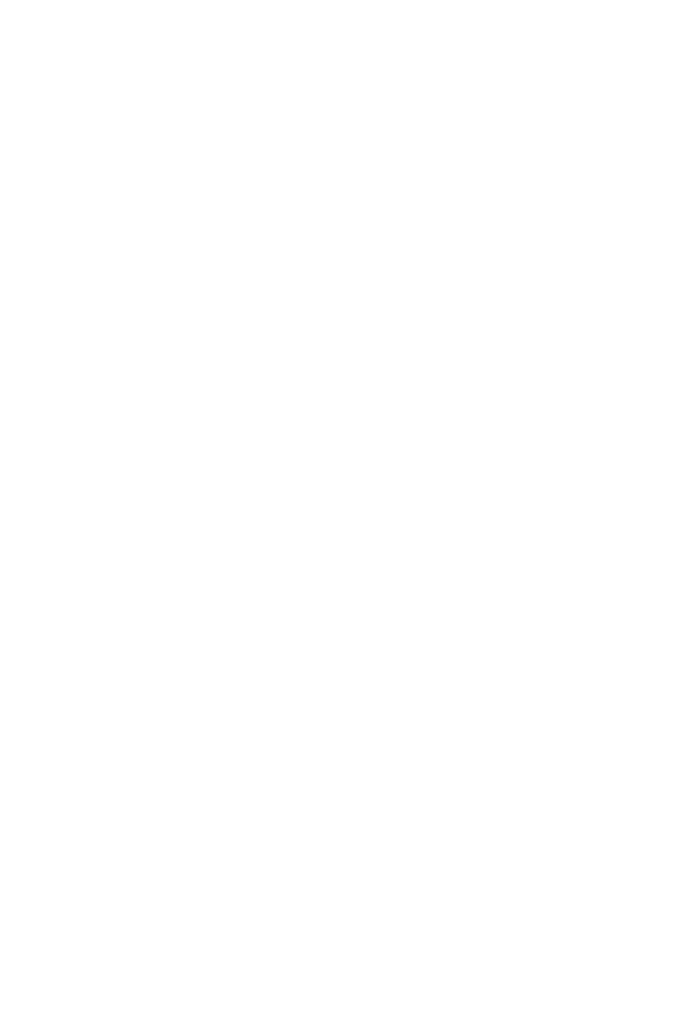
Spis treści
O autorze ......................................................................................................... 19
Podziękowania ................................................................................................ 21
Wprowadzenie ................................................................................................. 23
Część I Rozpoczęcie pracy z Ubuntu ............................................. 29
Rozdział 1. Projekt Ubuntu ............................................................................... 31
Wprowadzenie ..................................................................................................................................... 32
Dlaczego warto korzystać z Linuksa? ........................................................................................... 32
Co to jest dystrybucja? .................................................................................................................. 34
Wprowadzenie do Ubuntu ................................................................................................................... 35
Manifest Ubuntu ............................................................................................................................ 36
Kalendarz wydań Ubuntu .............................................................................................................. 37
Uaktualnienia i wsparcie systemu w Ubuntu ................................................................................ 38
Ubuntu a Debian ............................................................................................................................ 39
Dlaczego warto wybrać Ubuntu? ......................................................................................................... 40
Wymagania instalacyjne ...................................................................................................................... 41
Obsługiwane architektury .............................................................................................................. 42
Wymagania sprzętowe ................................................................................................................... 42
Czas instalacji ................................................................................................................................ 43
Płyty instalacyjne Ubuntu .................................................................................................................... 43
Wsparcie techniczne dla Ubuntu ......................................................................................................... 44
Społeczność Ubuntu — wsparcie i informacje .............................................................................. 45
Dokumentacja ................................................................................................................................ 48
Komercyjne wsparcie techniczne dla Ubuntu ............................................................................... 49
Uzyskiwanie dodatkowych informacji o Ubuntu ................................................................................ 51
Podsumowanie ..................................................................................................................................... 52
Rozdział 2. Instalowanie Ubuntu ...................................................................... 53
Uzyskiwanie płyt Desktop CD dla komputerów 64-bitowych i PPC .................................................. 54
Uruchamianie systemu z płyty Desktop CD ........................................................................................ 55
Instalacja Ubuntu z płyty Desktop CD ................................................................................................ 56
Uruchamianie Ubuntu .................................................................................................................... 65
Uruchamianie Ubuntu w trybie podwójnego rozruchu ................................................................. 65
Pierwsze uruchomienie Ubuntu ..................................................................................................... 66
Testowanie Ubuntu .............................................................................................................................. 66
Zawartość folderu Examples ......................................................................................................... 67
Uzyskiwanie dostępu do dysku twardego z systemu Desktop CD ................................................ 69
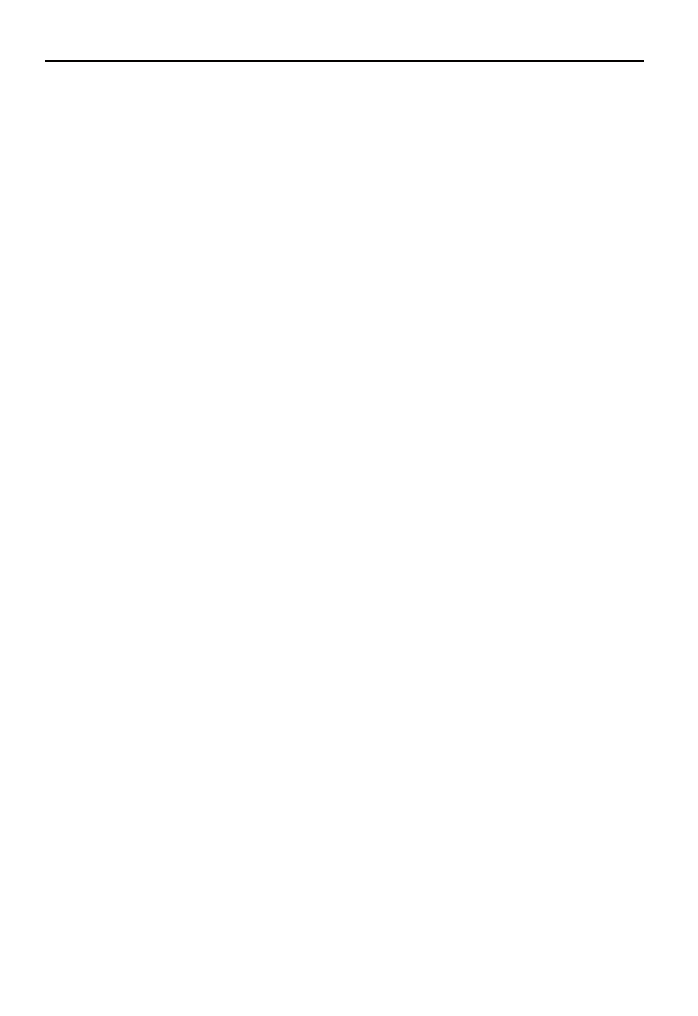
8
Ubuntu Linux. Biblia
Tryb persistence .............................................................................................................................73
Kopiowanie plików do innego komputera dostępnego w sieci ......................................................75
Instalacja programów dla Windows umieszczonych na płycie CD .....................................................76
Podsumowanie ......................................................................................................................................78
Rozdział 3. Instalowanie Ubuntu
jako systemu specjalnego zastosowania ...................................... 81
Tryb podwójnego rozruchu — informacje ...........................................................................................82
Proces uruchamiania komputera ....................................................................................................82
Przygotowywanie systemu do uruchomienia trybu podwójnego rozruchu ...................................83
Repartycjonowanie zamontowanego dysku ...................................................................................84
Pozyskiwanie innych płyt instalacyjnych .............................................................................................93
Płyty w wersji Server i Alternate Install CD — uruchamianie systemu ..............................................93
Menu instalacyjne płyty Server Install CD ..........................................................................................94
Instalacja serwera Ubuntu ..............................................................................................................96
Określanie układu partycji ............................................................................................................104
Instalowanie serwera LAMP.........................................................................................................113
Pierwsze uruchomienie systemu ...................................................................................................113
Opcje instalacyjne dla płyty Alternate Install CD..............................................................................114
Instalowanie systemu Ubuntu Desktop w trybie tekstowym .......................................................115
Instalowanie Ubuntu w trybie OEM .............................................................................................116
Instalowanie serwera z płyty Alternate Install CD .......................................................................117
Podsumowanie.....................................................................................................................................117
Część II Korzystanie z Ubuntu .................................................... 119
Rozdział 4. Podstawowe założenia systemu Linux ....................................... 121
Praca z plikami i katalogami ..............................................................................................................122
Katalogi systemu Linux ...............................................................................................................123
Inne katalogi systemu Linux ........................................................................................................124
Wprowadzenie do systemu plików w Linuksie ..................................................................................124
Dyski, partycje i punkty montowania ..........................................................................................125
Lokalne systemy plików: standardowy i z kroniką ......................................................................126
Sieciowe systemy plików .............................................................................................................128
Praca z partycjami i systemami plików ..............................................................................................129
Montowanie systemu plików .......................................................................................................129
Automatyczne montowanie systemów plików podczas uruchamiania komputera ......................132
Automatyczne montowanie systemów plików znajdujących się
na przenośnych nośnikach danych ............................................................................................135
Podstawowe informacje o uprawnieniach w systemach Linux ..........................................................136
Podstawowe koncepcje: użytkownicy i grupy .............................................................................136
Uprawnienia do plików i katalogów w Linuksie .........................................................................138
Nadawanie uprawnień domyślnych podczas tworzenia plików i katalogów ...............................139
Wykonywanie czynności wymagających specjalnych uprawnień ...............................................139
Podsumowanie ....................................................................................................................................141
Rozdział 5. Środowisko GNOME ....................................................................... 143
Co to jest pulpit? Środowiska graficzne dla Linuksa .........................................................................143
Korzystanie z myszy ...........................................................................................................................145
Wprowadzenie do GNOME ...............................................................................................................147
Okno aplikacji GNOME .....................................................................................................................149
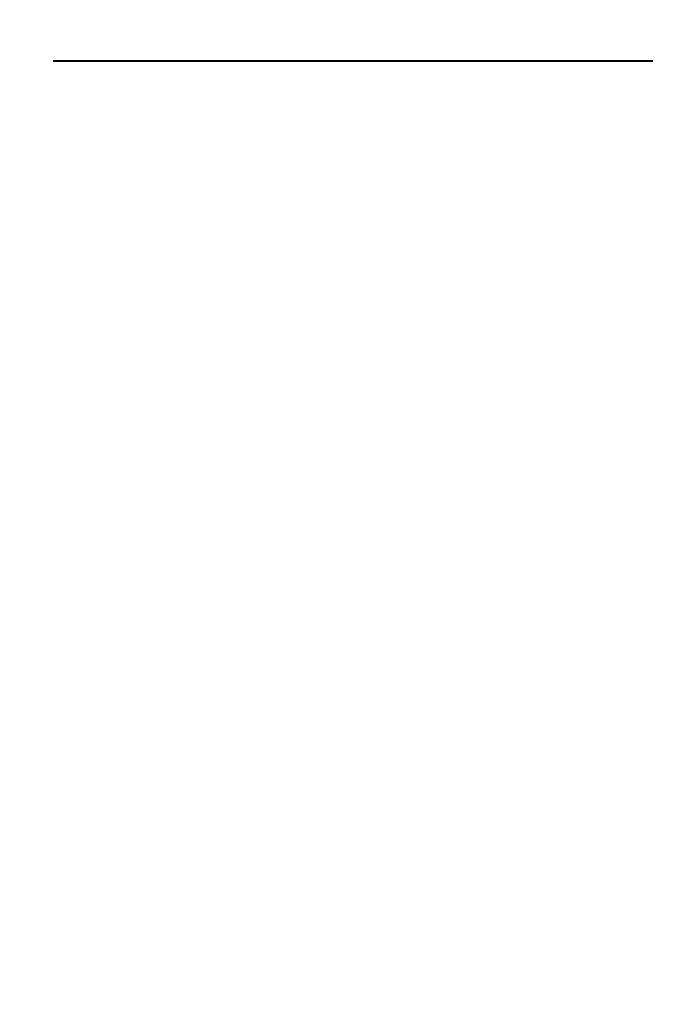
Spis treści
9
Menu w GNOME ............................................................................................................................... 150
Menu na panelach ........................................................................................................................ 150
Menu kontekstowe ....................................................................................................................... 153
Dostosowywanie menu ................................................................................................................ 153
Dostosowywanie pulpitu .................................................................................................................... 159
Dostosowywanie działania myszy ............................................................................................... 159
Konfigurowanie rozdzielczości wyświetlania ............................................................................. 161
Dostosowywanie paneli ............................................................................................................... 162
Konfigurowanie wygaszacza ekranu ........................................................................................... 167
Zmiana tła pulpitu ........................................................................................................................ 169
Przełączanie motywów ................................................................................................................ 170
Technologie wspierające w GNOME .......................................................................................... 171
Skróty klawiaturowe w GNOME ....................................................................................................... 173
Menedżer plików Nautilus — wprowadzenie .................................................................................... 174
Podstawowe operacje w Nautilusie ............................................................................................. 174
Przykłady użycia Nautilusa ......................................................................................................... 175
Dodatkowe informacje o Nautilusie ............................................................................................ 178
Korzystanie z menedżera okien ......................................................................................................... 178
Podsumowanie ................................................................................................................................... 183
Rozdział 6. Korzystanie z linii poleceń ........................................................... 185
Po co używać linii poleceń? ............................................................................................................... 186
Wykonywanie komend w linii poleceń .............................................................................................. 187
Co to jest powłoka? ............................................................................................................................ 191
W głąb powłoki .................................................................................................................................. 195
Korzystanie z terminala w GNOME ........................................................................................... 195
Korzystanie z terminala w systemie X Window System ............................................................. 196
Często używane komendy linii poleceń ............................................................................................. 199
Poruszanie się po systemie plików Linuksa ................................................................................ 200
Kopiowanie, przenoszenie, zmiana nazwy i usuwanie plików i katalogów ................................ 200
Zmiana uprawnień do plików i katalogów .................................................................................. 204
Wyszukiwanie odpowiednich poleceń ........................................................................................ 206
Korzystanie z powłoki bash ............................................................................................................... 207
Korzystanie z historii poleceń ..................................................................................................... 208
Uzupełnianie nazw plików .......................................................................................................... 209
Wyrażenie wieloznaczne ............................................................................................................. 210
Potoki i przekierowanie danych .................................................................................................. 211
Wprowadzenie do kontroli zadań ................................................................................................ 213
Eksploracja pliku konfiguracyjnego powłoki .............................................................................. 214
Zmienne środowiskowe ............................................................................................................... 215
Definiowanie i używanie aliasów ................................................................................................ 217
Podsumowanie ................................................................................................................................... 217
Rozdział 7. Praca z plikami tekstowymi w Ubuntu ....................................... 219
Wprowadzenie do edytorów tekstowych w Linuksie ........................................................................ 220
Korzystanie z edytora vi .................................................................................................................... 221
Uruchamianie i wyłączanie edytora vi ........................................................................................ 223
Wstawianie tekstu w edytorze vi ................................................................................................. 224
Przemieszczanie kursora w edytorze vi ....................................................................................... 225
Usuwanie i zmienianie tekstu w edytorze vi ............................................................................... 226
Wycinanie, kopiowanie i wstawianie tekstu w edytorze vi ......................................................... 227

10
Ubuntu Linux. Biblia
Wyszukiwanie i zastępowanie tekstu w edytorze vi ....................................................................228
Cofanie zmian w edytorze vi ........................................................................................................229
Korzystanie z wielu okien w programie vi ..................................................................................229
Dostosowywanie edytora vim ......................................................................................................231
Graficzne wersje edytora vi .........................................................................................................232
Dodatkowe informacje na temat edytorów vi i vim .....................................................................233
Korzystanie z programu emacs ..........................................................................................................233
Kilka słów o poleceniach w edytorze emacs ................................................................................236
Terminologia ................................................................................................................................238
Uruchamianie i wyłączanie edytora emacs ..................................................................................238
Poruszanie się w edytorze emacs .................................................................................................240
Wycinanie, kopiowanie i wklejanie w edytorze emacs ...............................................................242
Wyszukiwanie i zastępowanie tekstu w edytorze emacs .............................................................242
Praca z wieloma oknami i buforami w edytorze emacs ...............................................................242
Dostosowywanie edytora emacs ..................................................................................................243
Zdobywanie dodatkowych informacji o edytorze emacs .............................................................246
Używanie programu gedit ..................................................................................................................246
Inne edytory tekstowe w Ubuntu ........................................................................................................247
Podsumowanie ....................................................................................................................................248
Rozdział 8. Obsługa poczty elektronicznej
za pomocą programu Evolution .................................................. 251
Uruchamianie programu Evolution ....................................................................................................252
Kreator ustawień Evolution ................................................................................................................253
Wysyłanie i odbieranie poczty elektronicznej ....................................................................................263
Wysyłanie wiadomości w programie Evolution ..........................................................................266
Konfigurowanie ustawień dla wysyłanych i odbieranych wiadomości .......................................267
Odzyskiwanie usuniętych wiadomości ........................................................................................270
Tworzenie i korzystanie z folderów .............................................................................................270
Korzystanie z folderów wyszukiwania ........................................................................................272
Filtrowanie wiadomości przychodzących ..........................................................................................274
Stosowanie filtrów dla poczty przychodzącej ..............................................................................275
Automatyczne sprawdzanie niechcianej poczty ...........................................................................278
Dodatkowe źródła informacji o Evolution .........................................................................................279
Podsumowanie ....................................................................................................................................280
Rozdział 9. Surfowanie z Firefoksem ............................................................. 281
Krótka historia Firefoksa ....................................................................................................................281
Uruchamianie programu Firefox ........................................................................................................283
Interfejs programu Firefox .................................................................................................................283
Standardowe elementy okna Firefoksa ........................................................................................283
Używanie myszy w programie Firefox ........................................................................................285
Specjalne i niespecjalne funkcje programu Firefox .....................................................................286
Konfigurowanie Firefoksa ..................................................................................................................289
Ustawianie strony domowej .........................................................................................................289
Wyskakujące okienka, JavaScript i inne ......................................................................................290
Konfigurowanie ustawień z zakładki Prywatność .......................................................................292
Zakładki ..............................................................................................................................................294
Tworzenie zakładek w programie Firefox ...................................................................................295
Zarządzanie zakładkami ...............................................................................................................296
Tworzenie dynamicznych zakładek .............................................................................................297
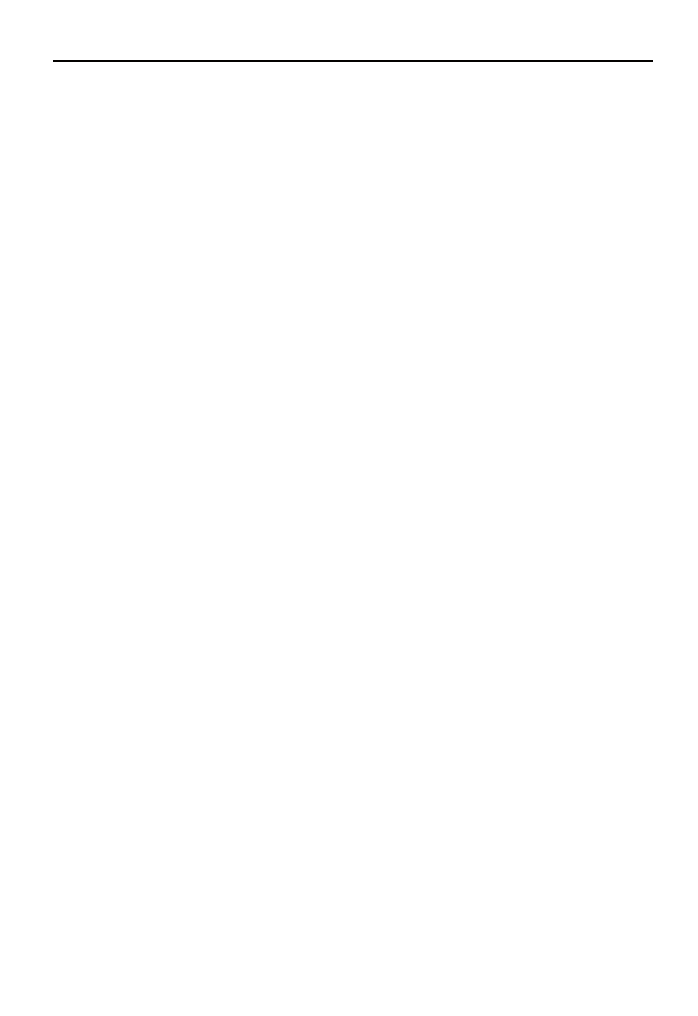
Spis treści
11
Ulepszanie Firefoksa .......................................................................................................................... 299
Instalowanie rozszerzeń do programu Firefox ............................................................................ 299
Dodawanie nowych motywów do programu Firefox .................................................................. 302
Podsumowanie ................................................................................................................................... 303
Rozdział 10. Tworzenie i publikowanie dokumentów ................................... 305
Języki znaczników w Ubuntu ............................................................................................................ 306
Instalowanie systemu TeX w Ubuntu .......................................................................................... 307
Korzystanie z programu TeX ...................................................................................................... 307
Wprowadzenie do znaczników LaTeX ........................................................................................ 309
Formatowanie i wyświetlanie plików DVI .................................................................................. 311
Korzystanie z narzędzi graficznych do pracy z systemami TeX i LaTeX .................................. 311
Dodatkowe źródła informacji o systemach TeX i LaTeX ........................................................... 314
Edycja tekstu w programie OpenOffice.org Writer ........................................................................... 314
Instalowanie plików dla programu OpenOffice.org Writer ......................................................... 315
Krótki przewodnik po programie Writer ..................................................................................... 317
Wpisywanie danych osobistych ................................................................................................... 320
Tworzenie dokumentów za pomocą kreatorów ........................................................................... 320
Modyfikowanie stylów i wyglądu dokumentów ......................................................................... 324
Tworzenie i używanie szablonów ................................................................................................ 326
Importowanie plików utworzonych w innych procesorach tekstu .............................................. 329
Dodatkowe informacje o programie Writer ................................................................................. 331
Komputerowy skład tekstu za pomocą programu Scribus ................................................................. 332
Instalowanie Scribusa w Ubuntu ................................................................................................. 332
Krótki przewodnik po programie Scribus ................................................................................... 333
Dodatkowe informacje o programie Scribus ............................................................................... 340
Inne procesory tekstu i pakiety biurowe dla Linuksa ........................................................................ 340
Podsumowanie ................................................................................................................................... 341
Rozdział 11. Pozostałe składniki pakietu biurowego:
arkusz kalkulacyjny Calc
i program do tworzenia prezentacji ......................................... 343
Wprowadzenie do arkuszy kalkulacyjnych — przewodnik ............................................................... 344
Korzystanie z Gnumerica ................................................................................................................... 353
Rozpoczęcie pracy z programem Gnumeric ................................................................................ 354
Krótki przewodnik użytkowania programu Gnumeric ................................................................ 354
Funkcje w programie Gnumeric .................................................................................................. 355
Określanie rodzaju danych wprowadzanych do programu Gnumeric ......................................... 357
Importowanie istniejących arkuszy ............................................................................................. 359
Korzystanie z programu OpenOffice.org Calc .................................................................................. 361
Instalowanie plików dla programu OpenOffice.org Calc ............................................................ 361
Uruchamianie programu Calc ...................................................................................................... 363
Krótki podręcznik użytkowania programu Calc .......................................................................... 363
Funkcje w programie Calc ........................................................................................................... 364
Określanie rodzaju danych wprowadzanych do programu Calc ................................................. 366
Importowanie istniejących arkuszy ............................................................................................. 368
Korzystanie z programu OpenOffice.org Impress ............................................................................. 371
Instalowanie plików dla programu Impress ................................................................................. 372
Uruchamianie programu Impress ................................................................................................ 373
Krótki przewodnik po programie Impress ................................................................................... 375
Tworzenie prezentacji .................................................................................................................. 377
Importowanie istniejących prezentacji ........................................................................................ 380
Podsumowanie ................................................................................................................................... 381
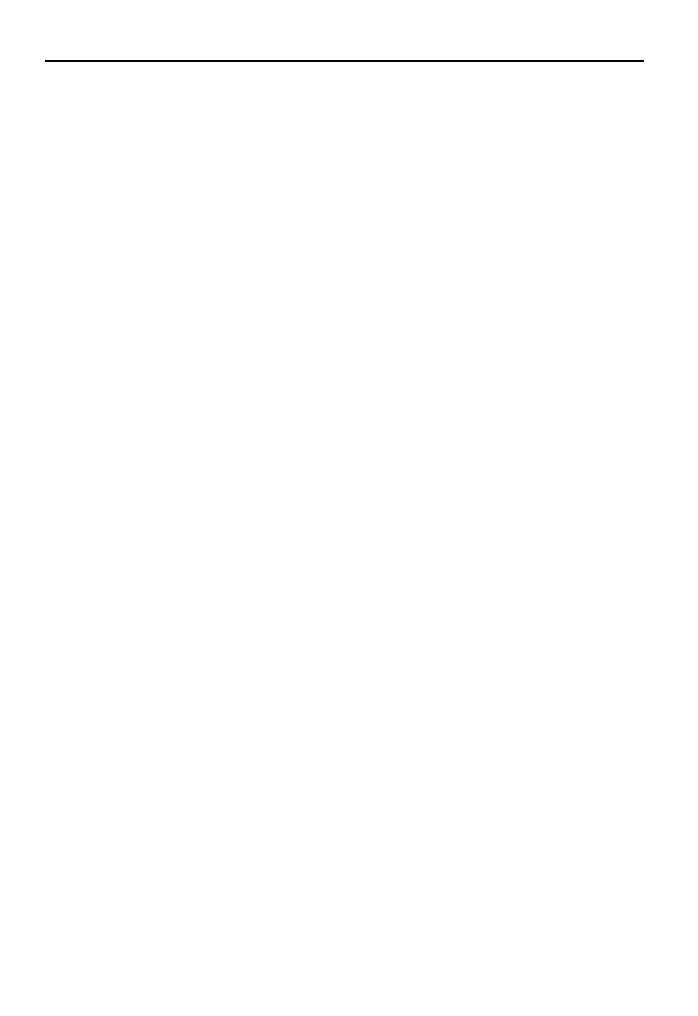
12
Ubuntu Linux. Biblia
Rozdział 12. Praca z grafiką ............................................................................ 383
Terminologia ......................................................................................................................................384
Używanie programu GIMP ................................................................................................................387
Uruchamianie programu GIMP ....................................................................................................388
Krótki przewodnik po programie GIMP ......................................................................................389
Podstawowe operacje wykonywane w programie GIMP ............................................................391
Dodatkowe informacje o GIMP-ie ...............................................................................................396
Używanie programu OpenOffice.org Draw .......................................................................................397
Instalowanie programu OpenOffice.org Draw .............................................................................397
Uruchamianie programu Draw .....................................................................................................398
Przewodnik po programie Draw ..................................................................................................399
Dodatkowe informacje o programie OpenOffice.org Draw ........................................................401
Inkscape — program do edycji grafiki wektorowej ...........................................................................401
Instalowanie programu Inkscape ..................................................................................................402
Uruchamianie programu Inkscape ...............................................................................................402
Krótki przewodnik po programie Inkscape ..................................................................................403
Dodatkowe informacje o programie Inkscape .............................................................................405
Podsumowanie ....................................................................................................................................405
Rozdział 13. Multimedia .................................................................................. 407
Przegląd terminologii audio i wideo ...................................................................................................408
Konfigurowanie urządzeń dźwiękowych, poziomu dźwięku i dźwięków systemowych ..................414
Testowanie i dostosowywanie systemu dźwiękowego ................................................................414
Ustawianie poziomu głośności .....................................................................................................415
Uzyskiwanie dodatkowych informacji o karcie dźwiękowej .......................................................418
Konfigurowanie napędów CD i DVD ..........................................................................................420
Instalowanie GStreamera i wtyczek ...................................................................................................422
Instalowanie w systemie kodeków Microsoft Windows ..............................................................424
Instalowanie w systemie oprogramowania umożliwiającego odtwarzanie płyt DVD .................425
Używanie płyt CD ..............................................................................................................................425
Odtwarzanie płyt CD za pomocą programu Sound Juicer ...........................................................426
Zgrywanie płyt CD za pomocą programu Sound Juicer ..............................................................427
Nagrywanie płyt z użyciem programu Serpentine .......................................................................429
Inne źródła dźwięku ...........................................................................................................................430
Pliki dźwiękowe i internetowe radio w Rhythmboksie ................................................................431
Konwertowanie plików audio ......................................................................................................436
Płyty DVD ..........................................................................................................................................440
Odtwarzanie płyt DVD ................................................................................................................440
Zgrywanie płyt DVD ....................................................................................................................442
Używanie programu K3b do kopiowania i nagrywania płyt DVD ..............................................442
Podsumowanie ....................................................................................................................................448
Rozdział 14. Zagrasz? ...................................................................................... 449
Domyślne gry dla GNOME ................................................................................................................450
Gry karciane .................................................................................................................................450
Gry planszowe ..............................................................................................................................453
Gry wideo .....................................................................................................................................457
Inne popularne gry znajdujące się w repozytoriach Ubuntu ..............................................................462
Miliony wersji szachów ...............................................................................................................462
Go .................................................................................................................................................465
Klony gry Monopol ......................................................................................................................467
Klony gry Scrabble ......................................................................................................................470
Podsumowanie ....................................................................................................................................471
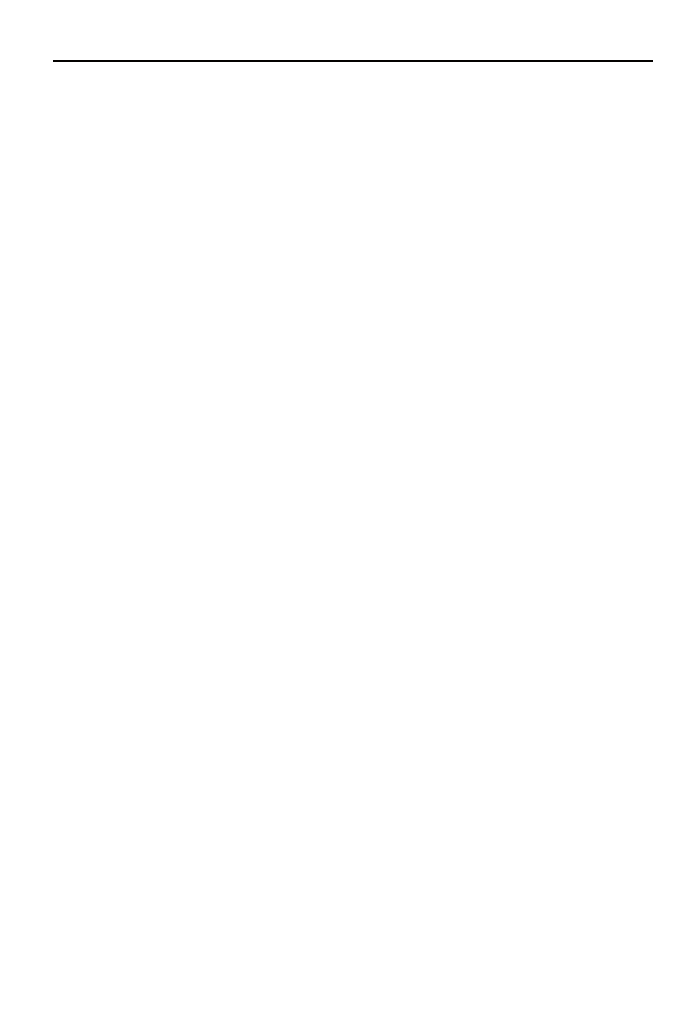
Spis treści
13
Rozdział 15. Łączenie się z innymi systemami ............................................... 473
Ustanawianie bezpiecznego połączenia z innymi systemami ............................................................ 473
Logowanie się na zdalnych systemach za pomocą ssh ................................................................ 474
Uruchamianie demona SSH w systemie ...................................................................................... 476
Łączenie się z innymi systemami za pomocą VNC ........................................................................... 477
Pobieranie programu VNC w wersji serwerowej oraz klienckiej dla odpowiedniej platformy ........ 478
Korzystanie z programu vcnviewer ............................................................................................. 481
Łączenie ze zdalnym serwerem usług terminalowych Windows ...................................................... 482
Korzystanie z programu rdesktop ................................................................................................ 483
Korzystanie z programu tsclient .................................................................................................. 485
Korzystanie z innych narzędzi do zdalnego łączenia się z komputerem ........................................... 488
Podsumowanie ................................................................................................................................... 489
Rozdział 16. Przesyłanie i udostępnianie plików w Ubuntu ......................... 491
Przesyłanie plików do innych systemów ........................................................................................... 492
Korzystanie z FTP ....................................................................................................................... 493
Dostęp do zasobów systemów Windows ..................................................................................... 499
Dostęp do katalogów NFS z systemów Linux ............................................................................. 502
Udostępnianie plików w sieciach P2P ............................................................................................... 503
Instalowanie i korzystanie z programu gtk-gnutella .................................................................... 505
Korzystanie z BitTorrenta w Ubuntu ........................................................................................... 509
Podsumowanie ................................................................................................................................... 512
Rozdział 17. Urządzenia elektroniczne w Ubuntu ......................................... 513
Konfigurowanie systemu do obsługi urządzeń elektronicznych ....................................................... 514
Konfigurowanie obsługi aparatów cyfrowych i cyfrowych kamer wideo .................................. 514
Konfigurowanie obsługi iPodów i innych odtwarzaczy muzycznych ......................................... 515
Konfigurowanie obsługi palmtopów i smartfonów ..................................................................... 516
Konfigurowanie obsługi kart pamięci i innych urządzeń elektronicznych ................................. 517
Aparaty cyfrowe i Ubuntu ................................................................................................................. 517
Palmtopy, smartfony i Ubuntu ........................................................................................................... 520
Konfigurowanie i synchronizowanie urządzeń Palm OS ............................................................ 521
Konfigurowanie i synchronizowanie urządzeń z systemem Microsoft Windows ...................... 525
iPody, inne odtwarzacze audio i Ubuntu ........................................................................................... 530
Korzystanie z iPoda w Ubuntu .................................................................................................... 531
Korzystanie z innych cyfrowych odtwarzaczy audio .................................................................. 541
Obsługa kart CompactFlash i SD ....................................................................................................... 542
Podsumowanie ................................................................................................................................... 544
Rozdział 18. Tworzenie oprogramowania w Ubuntu .................................... 545
Instalowanie i używanie narzędzi programistycznych w Ubuntu ...................................................... 546
Instalowanie GCC, make i innych narzędzi ................................................................................ 546
Kompilator GCC — podstawowe informacje ............................................................................. 548
Używanie kompilatora GCC C .................................................................................................... 548
Tworzenie prostych plików makefile .......................................................................................... 550
Korzystanie ze zintegrowanych środowisk programistycznych ........................................................ 551
Popularne IDE dla Linuksa .......................................................................................................... 552
Instalowanie środowiska Eclipse ................................................................................................. 554
Używanie Eclipse do tworzenia aplikacji w języku C ................................................................ 555
Dodatkowe informacje o Eclipse ................................................................................................. 570
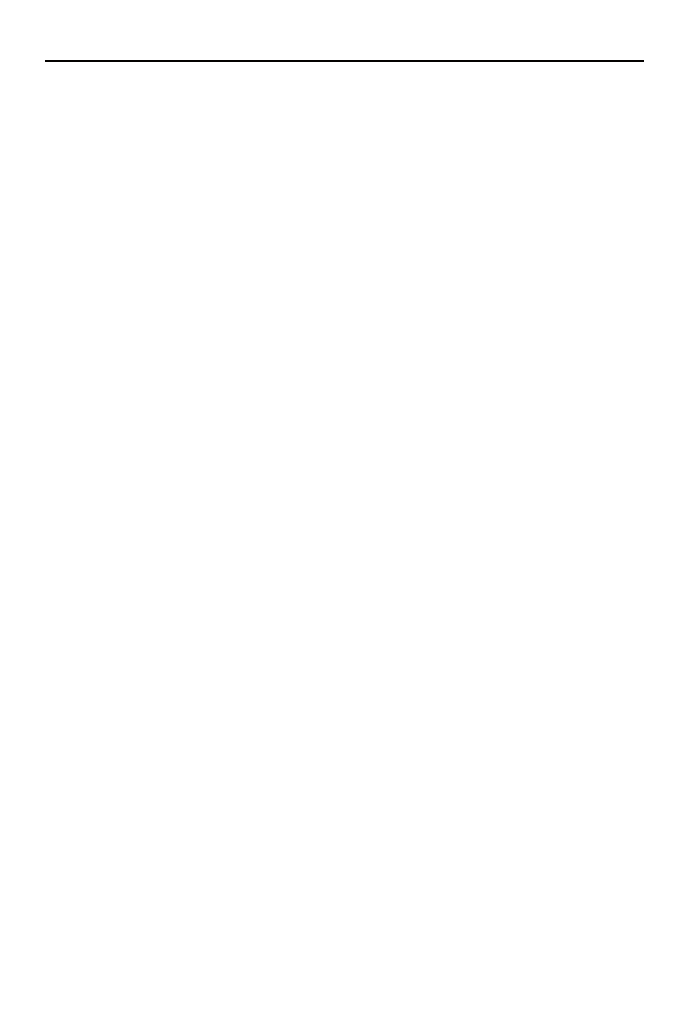
14
Ubuntu Linux. Biblia
System kontroli wersji ........................................................................................................................570
CVS — Concurrent Versioning System ......................................................................................571
Instalowanie i korzystanie z Subversion ......................................................................................571
Podsumowanie ....................................................................................................................................580
Część III Ubuntu dla administratorów systemu ........................ 581
Rozdział 19. Proces rozruchu i zamykania systemu Ubuntu ........................ 583
Proces rozruchowy dystrybucji Ubuntu Linux ...................................................................................584
Boot Monitor lub BIOS ................................................................................................................584
Program rozruchowy ....................................................................................................................584
Ładowanie jądra ...........................................................................................................................587
Ładowanie i wykorzystanie inicjującego dysku RAM lub systemu plików RAM ......................588
Proces init .....................................................................................................................................589
Analiza procesu startowego z użyciem programu Boot Chart ...........................................................592
Optymalizacja procesu rozruchowego dystrybucji Ubuntu ...............................................................594
Proces zamykania systemu Ubuntu Linux .........................................................................................598
Podsumowanie ....................................................................................................................................599
Rozdział 20. Dodawanie, usuwanie i aktualizacja oprogramowania ............ 601
Przegląd oprogramowania do zarządzania pakietami w Ubuntu .......................................................603
Repozytoria i ich komponenty w systemie Ubuntu ............................................................................604
Uaktywnianie poszczególnych elementów repozytorium ............................................................606
Uaktywnianie dodatkowych repozytoriów z użyciem edytora tekstu ..........................................608
Uaktywnianie dodatkowych repozytoriów z wykorzystaniem narzędzia
Ustawienia oprogramowania ....................................................................................................609
Problemy z dodawaniem i dostępem do niestandardowych repozytoriów ..................................612
Mieszanie repozytoriów Ubuntu i Debiana ..................................................................................613
Eksploracja systemu z użyciem programu dpkg i pokrewnych .........................................................616
Sporządzanie listy pakietów zainstalowanych w systemie ..........................................................616
Sporządzanie listy pakietów dostępnych do instalacji .................................................................618
Odczyt informacji o pakiecie .......................................................................................................621
Odczyt informacji o zawartości pakietu .......................................................................................621
Określanie pakietu, do którego należy istniejący plik .................................................................622
Określenie pakietu, w którym znajduje się brakujący plik ..........................................................623
Usuwanie oprogramowania z użyciem programu apt-get ..................................................................624
Aktualizacja systemu z użyciem programu apt-get .....................................................................625
Inteligentna aktualizacja systemu z użyciem programu apt-get ..................................................625
Pobieranie kodów źródłowych pakietów z użyciem programu apt-get .......................................626
Obsługa zależności kompilacyjnych przy użyciu programu apt-get ............................................627
Instalacja i usuwanie oprogramowania z użyciem programu aptitude ...............................................628
Wskazówki dotyczące wykorzystania interfejsu użytkownika programu aptitude .....................629
Instalacja zalecanych pakietów z użyciem aptitude .....................................................................630
Zalety użycia programu aptitude do instalacji i usuwania oprogramowania ...............................632
Dodawanie i usuwanie pakietów z użyciem programu Synaptic .......................................................633
Konfiguracja ustawień programu Synaptic ..................................................................................635
Wyszukiwanie oprogramowania w programie Synaptic ..............................................................636
Instalacja pakietów za pomocą programu Synaptic .....................................................................638
Usuwanie pakietów za pomocą programu Synaptic ....................................................................641
Wykorzystanie menedżera aktualizacji ..............................................................................................643
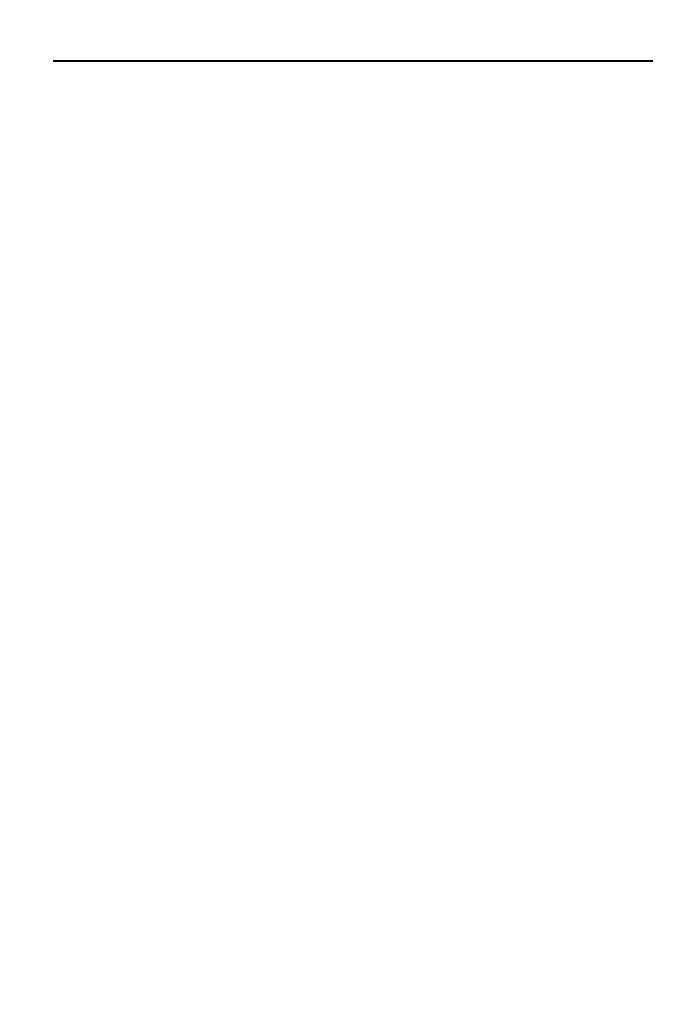
Spis treści
15
Konwersja pakietów z innych formatów ........................................................................................... 644
Utrzymanie porządku w systemie ...................................................................................................... 647
Podsumowanie ................................................................................................................................... 647
Rozdział 21. Zarządzanie użytkownikami, grupami
i zaawansowane uprawnienia ................................................... 649
Tworzenie i zarządzanie grupami i użytkownikami .......................................................................... 650
Tworzenie nowych użytkowników .............................................................................................. 651
Zarządzanie istniejącymi użytkownikami ................................................................................... 654
Tworzenie nowych grup .............................................................................................................. 656
Zarządzanie istniejącymi grupami ............................................................................................... 658
Podsystem PAM i proces uwierzytelniania użytkowników w Linuksie ............................................ 659
Pliki konfiguracji mechanizmów PAM dla aplikacji i usług ....................................................... 661
Przykład: konfiguracja PAM dla procesu logowania w systemie ............................................... 662
Konfiguracja plików różnych modułów PAM ............................................................................ 666
Co zrobić, gdy brakuje plików konfiguracyjnych? ..................................................................... 666
Konfiguracja polecenia sudo w systemie Ubuntu .............................................................................. 667
Wykorzystanie ACL-i do zaawansowanego zarządzania dostępem do plików ................................. 670
Przegląd ACL-i w Linuksie ......................................................................................................... 671
Instalacja w Ubuntu poleceń do obsługi ACL-i .......................................................................... 672
Uaktywnienie obsługi ACL-i w systemie plików ........................................................................ 673
Praca z ACL-ami z wiersza poleceń ............................................................................................ 674
Praca z ACL-ami przy użyciu graficznego narzędzia ................................................................. 676
Podsumowanie ................................................................................................................................... 679
Rozdział 22. Wykonywanie i przywracanie kopii zapasowych ..................... 681
Podstawowe zagadnienia dotyczące kopii zapasowych .................................................................... 682
Po co wykonywać kopie zapasowe? ............................................................................................ 682
Różne typy kopii zapasowych ..................................................................................................... 684
Weryfikacja i testowanie kopii zapasowych ............................................................................... 688
Decyzja o tym, co kopiować ........................................................................................................ 688
Oprogramowanie dla Linuksa do wykonywania kopii zapasowych .................................................. 689
Oprogramowanie dla Linuksa do lokalnego wykonywania kopii zapasowych
i ich odtwarzania ....................................................................................................................... 690
Oprogramowanie dla systemu Linux do wykonywania sieciowych kopii zapasowych ............. 693
Wykonywanie kopii zapasowych na lokalnych nośnikach wymiennych .......................................... 695
Archiwizacja i przywracanie danych z użyciem programu tar .................................................... 696
Wykonywanie aktualnych kopii katalogu lokalnego z użyciem polecenia cp ............................ 697
Wykonywanie aktualnych kopii katalogu lokalnego z użyciem polecenia rsync ....................... 698
Instalacja i wykorzystanie programu BackupPC ............................................................................... 700
Instalacja pakietu backuppc ......................................................................................................... 702
Konfiguracja programu BackupPC ............................................................................................. 703
Identyfikacja hostów do wykonywania kopii zapasowych ......................................................... 704
Definiowanie kopii zapasowej z użyciem protokołu rsyncd ....................................................... 705
Definiowanie kopii zapasowych z użyciem protokołu SMB ...................................................... 708
Uruchamianie kopii zapasowych w programie BackupPC ......................................................... 709
Odtwarzanie danych z kopii zapasowej w programie BackupPC ............................................... 712
Podsumowanie ................................................................................................................................... 715
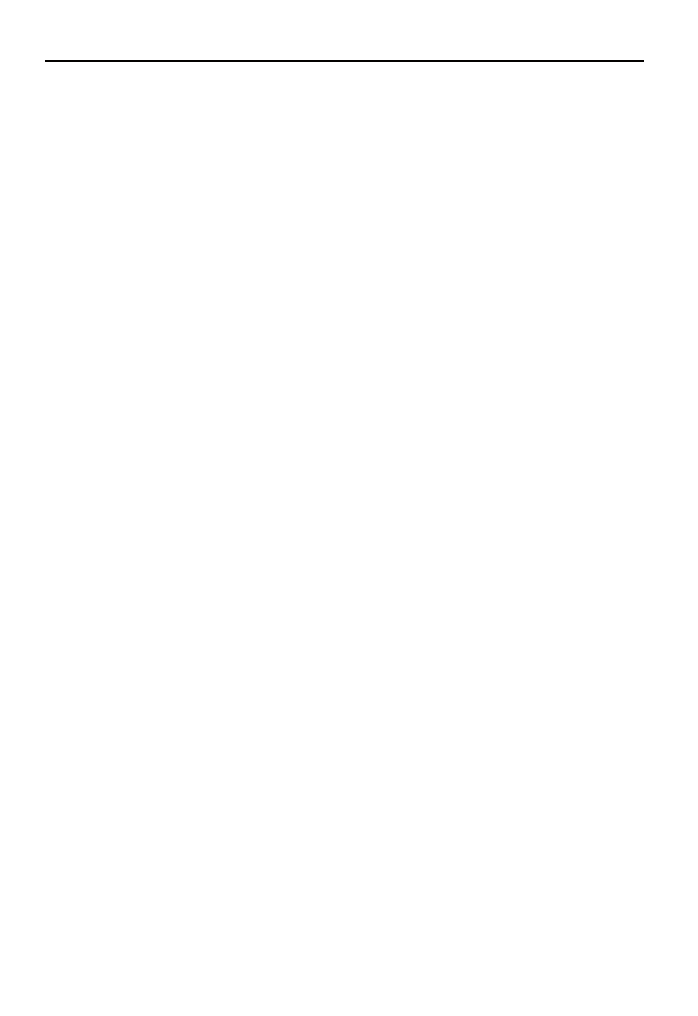
16
Ubuntu Linux. Biblia
Rozdział 23. Dodawanie sprzętu i przyłączanie urządzeń peryferyjnych ... 717
Dodawanie drukarek ...........................................................................................................................718
Wykorzystanie skanera .......................................................................................................................722
Wykorzystanie zewnętrznych dysków i napędów CD/DVD .............................................................727
Konfiguracja automatycznego wykrywania urządzeń .................................................................727
Rozwiązywanie problemów z automatycznym wykrywaniem urządzeń ....................................728
Dodawanie wewnętrznych dysków i napędów CD/DVD ..................................................................729
Dodawanie do systemu napędów EIDE/ATA ..............................................................................730
Dodawanie napędów SATA .........................................................................................................731
Dodawanie napędów SCSI ...........................................................................................................732
Rozwiązywanie problemów z uruchamianiem systemu po dodaniu nowych urządzeń ..............733
Lokalizowanie, partycjonowanie i formatowanie dysków twardych ...........................................736
Wykorzystanie kart PCMCIA ............................................................................................................744
Przyłączanie kart PCI .........................................................................................................................745
Rozwiązywanie problemów z urządzeniami za pomocą narzędzi graficznych .................................746
Podsumowanie ....................................................................................................................................748
Rozdział 24. Konfiguracja sieci i bezpieczeństwo ......................................... 749
Podstawowe zagadnienia dotyczące sieci ..........................................................................................751
Ręczna konfiguracja sprzętu sieciowego ............................................................................................754
Ręczna konfiguracja połączeń modemowych ....................................................................................757
Definiowanie i wykorzystanie wielu konfiguracji sieciowych ..........................................................760
Testowanie sieci z użyciem narzędzi sieciowych dla środowiska GNOME ......................................761
Wskazówki dotyczące zabezpieczenia systemu .................................................................................763
Instalacja zapory sieciowej .................................................................................................................765
Podstawy zapór sieciowych i filtrowania pakietów w Linuksie ..................................................766
Instalacja i konfiguracja zapory sieciowej z użyciem programu Lokkit ......................................767
Podsumowanie ....................................................................................................................................772
Rozdział 25. Sieć bez kabli .............................................................................. 773
Ogólne informacje o sieciach bezprzewodowych ..............................................................................774
Konfiguracja interfejsów sieci bezprzewodowej ................................................................................777
Narzędzia do konfiguracji sieci bezprzewodowych obsługiwane z wiersza poleceń ........................780
Instalacja i wykorzystanie sterowników dla systemu Windows ........................................................781
Instalacja pakietu NDIS Wrapper i narzędzi pomocniczych .......................................................783
Instalacja sterowników systemu Microsoft Windows ..................................................................784
Sztuczki i kruczki związane z mechanizmem NDIS Wrapper .....................................................786
Podsumowanie ....................................................................................................................................787
Część IV Konfiguracja serwerów w Ubuntu ............................... 789
Rozdział 26. Konfiguracja serwera WWW ...................................................... 791
Podstawy sieci WWW ........................................................................................................................792
URL-e a URI ................................................................................................................................793
Wprowadzenie do serwerów WWW i Apache ...................................................................................794
Instalacja serwera Apache ..................................................................................................................795
Instalacja serwera Apache z wiersza poleceń ..............................................................................796
Instalacja Apache za pomocą programu Synaptic .......................................................................797
Pliki serwera Apache 2 .......................................................................................................................798
Konfiguracja serwera Apache ............................................................................................................799
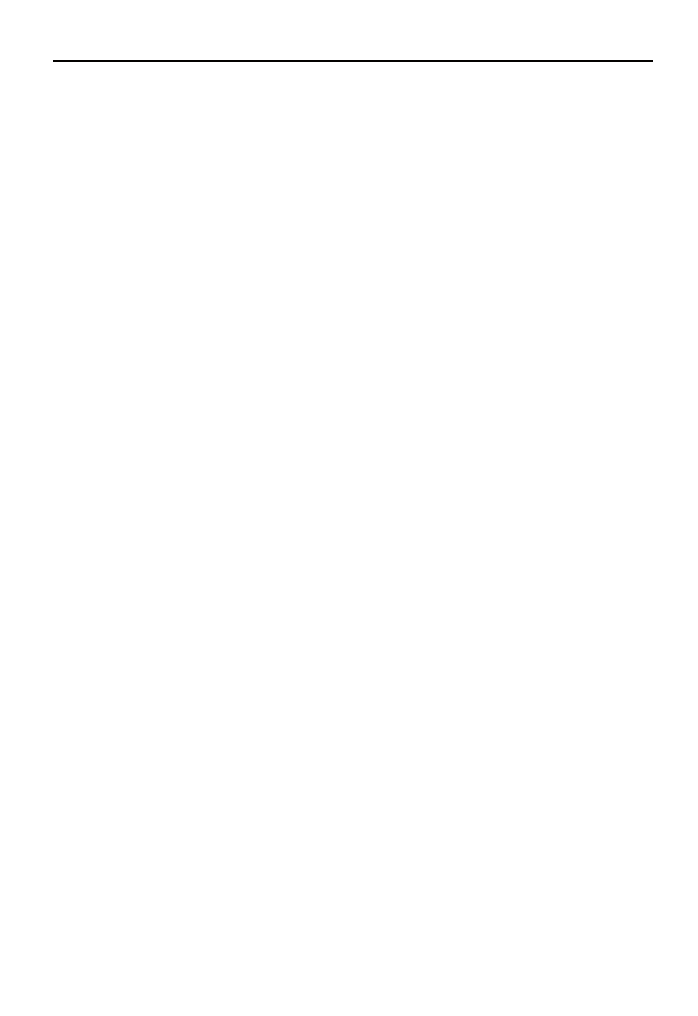
Spis treści
17
Usuwanie problemów ........................................................................................................................ 803
Więcej informacji ............................................................................................................................... 804
Podsumowanie ................................................................................................................................... 805
Rozdział 27. Konfiguracja serwera poczty .................................................... 807
Serwerowe technologie poczty elektronicznej ................................................................................... 808
Popularne linuksowe aplikacje MTA .......................................................................................... 809
Po co instalować własny serwer poczty? ..................................................................................... 811
Instalacja Postfiksa i pakietów pomocniczych .................................................................................. 812
Wbudowane modele konfiguracji Postfiksa ................................................................................ 813
Instalacja Postfiksa z wiersza poleceń ......................................................................................... 814
Instalacja Postfiksa i pakietów pomocniczych z użyciem menedżera pakietów Synaptic .......... 817
Konfiguracja serwera Postfix ............................................................................................................. 819
Pliki konfiguracyjne Postfiksa ..................................................................................................... 819
Identyfikacja zaufanych hostów i domen .................................................................................... 822
Przepisywanie adresów w poczcie wychodzącej ......................................................................... 822
Przyjmowanie poczty dla całej domeny ...................................................................................... 823
Uaktywnienie obsługi POP/POP3 za pomocą pakietu Qpopper ........................................................ 823
Konfiguracja mechanizmów antyspamowych i antywirusowych ...................................................... 825
Obsługa mechanizmu greylisting za pomocą pakietu postgrey ................................................... 826
Parametry serwera Postfix służące do odrzucania niechcianej poczty ........................................ 826
Integracja programów MailScanner, SpamAssassin i ClamAV z serwerem Postfix .................. 829
Więcej informacji ............................................................................................................................... 831
Podsumowanie ................................................................................................................................... 832
Rozdział 28. Konfiguracja serwera DHCP ....................................................... 833
Ogólne informacje o DHCP ............................................................................................................... 834
Instalacja serwera DHCP ................................................................................................................... 836
Zarządzanie serwerem DHCP z wiersza poleceń .............................................................................. 837
Tworzenie plików konfiguracyjnych serwera DHCP za pomocą edytora tekstu ........................ 838
Dodatkowe ustawienia w pliku konfiguracyjnym serwera DHCP .............................................. 840
Zarządzanie serwerem DHCP za pomocą interfejsu graficznego ...................................................... 841
Rozwiązywanie problemów z DHCP ................................................................................................ 844
Podsumowanie ................................................................................................................................... 845
Rozdział 29. Konfiguracja serwera DNS ......................................................... 847
Podstawowe informacje o DNS i serwerze BIND ............................................................................. 849
Instalacja serwera DNS za pomocą menedżera pakietów Synaptic ................................................... 851
Przegląd plików konfiguracyjnych serwera BIND ............................................................................ 852
Tworzenie definicji strefy DNS i pliku danych dla zapytań odwrotnych .......................................... 854
Wykorzystanie wspólnych wpisów dla stref oraz plików zapytań odwrotnych: SOA i $TTL ......... 854
Tworzenie plików stref ................................................................................................................ 857
Tworzenie pliku odwzorowań odwrotnych DNS ........................................................................ 859
Instalacja w serwerze BIND pliku strefy i pliku odwzorowania odwrotnego ............................. 860
Ponowne uruchamianie i testowanie serwera DNS ........................................................................... 861
Rozwiązywanie problemów z serwerami DNS ................................................................................. 863
Więcej informacji na temat DNS i serwera BIND ............................................................................. 866
Podsumowanie ................................................................................................................................... 866

18
Ubuntu Linux. Biblia
Rozdział 30. Konfiguracja serwera wydruków .............................................. 867
Historia drukowania w systemach Linux i Unix ................................................................................868
Konfiguracja zdalnych hostów do wykorzystania serwera wydruków CUPS ...................................869
Uaktywnianie opcji administracyjnych w interfejsie WWW podsystemu CUPS ..............................870
Integracja podsystemu wydruków Windows z serwerem wydruków Ubuntu ...................................871
Integracja podsystemu wydruków Mac OS X z serwerem wydruków Ubuntu .................................872
Usuwanie problemów z udostępnianymi drukarkami ........................................................................874
Sprawdzenie dzienników podsystemu CUPS ..............................................................................875
Odblokowanie dostępu do wybranych funkcji interfejsu administracyjnego WWW
podsystemu CUPS ....................................................................................................................876
Obsługa wstępnie sformatowanych wydruków ...........................................................................877
Gdzie można znaleźć dalsze informacje o podsystemie CUPS? ........................................................877
Podsumowanie ....................................................................................................................................878
Rozdział 31. Konfiguracja serwera NFS .......................................................... 879
Podstawy technologii NFS .................................................................................................................880
Jak działa NFS? ............................................................................................................................881
Porównanie różnych wersji NFS ..................................................................................................883
Instalacja serwera NFS i pakietów pomocniczych .............................................................................884
Wykorzystanie narzędzia Foldery współdzielone do udostępniania zasobów ...................................886
Weryfikacja działania mechanizmu NFS ...........................................................................................889
Ręczne definiowanie eksportów w pliku /etc/exports ........................................................................891
Gdzie znaleźć więcej informacji na temat mechanizmu NFS? ..........................................................892
Podsumowanie ....................................................................................................................................893
Rozdział 32. Konfiguracja serwera Samba ..................................................... 895
Przegląd technologii udostępniania zasobów w sieci Microsoft Windows ........................................896
Wprowadzenie do Samby ...................................................................................................................897
Instalacja serwera Samba i pakietów pomocniczych .........................................................................898
Podstawy konfiguracji serwera Samba ...............................................................................................899
Identyfikacja grupy roboczej lub domeny ....................................................................................900
Konfiguracja uwierzytelniania Samby .........................................................................................901
Udostępnianie drukarek i katalogów domowych z użyciem Samby ...........................................902
Weryfikacja pliku konfiguracyjnego Samby ...............................................................................903
Sprawdzanie dostępności i usług oferowanych przez Sambę ......................................................904
Wykorzystanie folderów udostępnionych ..........................................................................................906
Dalsze informacje o Sambie ...............................................................................................................909
Podsumowanie ....................................................................................................................................910
Dodatki ....................................................................................... 911
Zawartość dysku CD ...................................................................................... 913
Skorowidz ...................................................................................................... 919
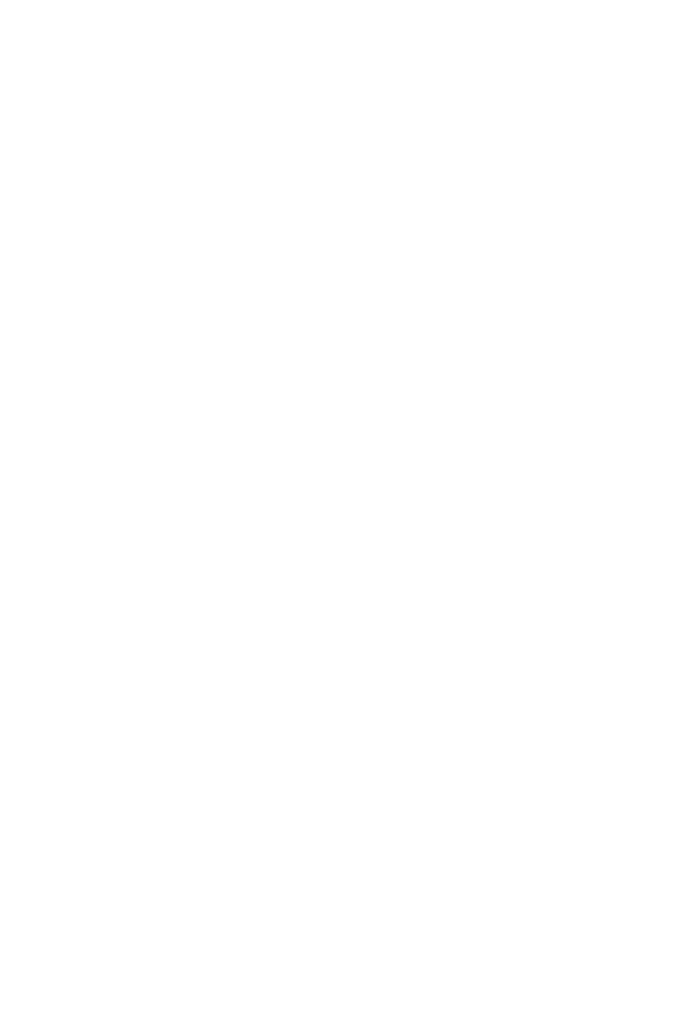
Rozdział 1. Projekt Ubuntu
31
Rozdział 1.
Projekt Ubuntu
W tym rozdziale:
Wprowadzenie do Ubuntu
Powody wyboru Ubuntu
Wymagania instalacyjne
Płyty instalacyjne Ubuntu
Wsparcie dla Ubuntu
Uzyskiwanie dodatkowych informacji o Ubuntu
Komputery osobiste i systemy operacyjne przebyły długą drogę od lat 70., kiedy to po
raz pierwszy pojawiły się na rynku. W tamtych czasach można było przełączać programy
tylko za pomocą przycisków znajdujących się na obudowie, a same urządzenia mogły
uruchamiać tylko jeden program, przynajmniej dopóty, dopóki użytkownik nie umieścił
w komputerze innego, co z kolei wiązało się z usunięciem pierwszego. Dzisiejsze kompu-
tery oferują zaawansowaną grafikę i rozbudowane interfejsy, dzięki czemu można łatwo
uruchamiać wiele programów jednocześnie.
Pierwsi użytkownicy komputerów domowych byli społecznością osób, które chciały coś
zrobić ze swoimi maszynami. Tworzyli kluby i publikowali biuletyny, aby dzielić się
swoimi zainteresowaniami i wiedzą, a często też programami, które pisali i użytkowali
na swoich komputerach. Wiele firm, dostrzegając możliwości i rozwijający się rynek,
zaczęło pisać i sprzedawać programy, takie jak edytory tekstu, arkusze kalkulacyjne, gry
czy systemy operacyjne ułatwiające zarządzanie różnymi programami, ładowanie ich i uru-
chamianie.
Chociaż moc i możliwości dzisiejszych komputerów wyprzedziły o całe lata świetlne
pierwsze maszyny, to jednak idea pisania oprogramowania i bezpłatnego udostępniania
innym nie przeminęła. Chociaż nigdy nie było o niej specjalnie głośno (ponieważ nikt
nie zarabiał na tym pieniędzy), wolne oprogramowanie (a często i jego kod źródłowy)
wciąż jest dostępne za pośrednictwem społeczności użytkowników komputerów, biulety-
nów informacyjnych czy sieci komputerowych, takich jak internet. Ruch wolnego opro-
gramowania rozpowszechnił się dzięki trzem wydarzeniom:
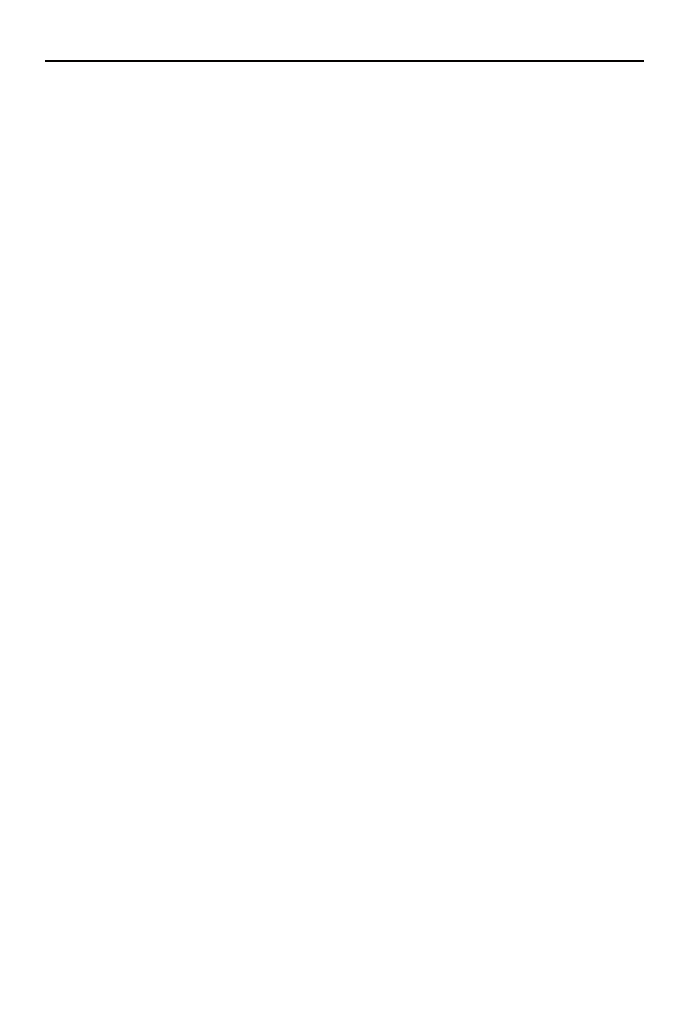
32
Część I Rozpoczęcie pracy z Ubuntu
powołaniu przez Richarda Stalmanna w roku 1983 GNU (www.gnu.org), czyli
projektu tworzenia oprogramowania, którego kod źródłowy zawsze będzie dostępny;
ogłoszeniu powstania fundacji wolnego oprogramowania (Free Software Foundation,
www.fsf.org), mającej wspomagać projekt GNU;
wprowadzeniu w roku 1991 przez fińskiego studenta informatyki Linusa Torvaldsa
wolnego systemu operacyjnego znanego jako Linux.
Niniejsza książka nie mogłaby powstać bez tych trzech zdarzeń, były one zaskakujące
w swojej niezależności i mocy, spowodowały też (choć nie tylko one) kontynuację rozwoju
ducha wspólnoty w środowisku. Czasem, przy odrobinie szczęście, im więcej rzeczy się
zmienia, tym więcej pozostaje takich samych.
System operacyjny i programy omówione w niniejszej książce są bezpłatne, a ich kod
źródłowy wolno dostępny. Każdy, kto tego zapragnie, może je kompilować, instalować
i uruchamiać. Wokół nich rozwinęła się ogromna społeczność użytkowników łącznie
z wyspecjalizowanymi grupami zajmującymi się tworzeniem łatwych w instalacji zesta-
wów oprogramowania, zwanych dystrybucjami Linuksa. W niniejszym rozdziale omó-
wiono filozofię, społeczność oraz historię jednej z najnowszych i chyba — dzięki swojej
dostępności, łatwości instalacji i użytkowania wolnego oprogramowania — najlepszej
dystrybucji Ubuntu.
Wprowadzenie
Pojawienie się Linuksa, wolno dostępnego systemu operacyjnego, to punkt zwrotny
w dziejach współczesnych komputerów osobistych. Linux jest obecnie prawdopodobnie
najpopularniejszym środowiskiem serwerowym i szybko zdobywa coraz większą liczbę
użytkowników systemów przeznaczonych do użytku domowego. Następne dwa podroz-
działy są wprowadzeniem dla tych, którzy właśnie postanowili stosować ten system lub
nie są zaznajomieni z pewnymi podstawowymi założeniami i pojęciami, takimi jak np.
dystrybucja. Czytelnicy swobodnie poruszający się w tych zagadnieniach, którzy posta-
nowili rozpocząć korzystanie z Ubuntu, mogą pominąć poniższe punkty i przejść wprost
do „Wprowadzenia do Ubuntu”.
Dlaczego warto korzystać z Linuksa?
Można założyć, że czytelnik kupił niniejszą książkę, ponieważ chce się czegoś dowiedzieć
o Linuksie. Jeżeli jednak chciałby poznać powody, dla których warto zacząć z niego korzy-
stać, oto kilka z nich.
Potężny i nowoczesny projekt. Linux został zaprojektowany od podstaw tak,
aby umożliwić jednoczesne działanie wielu programów oraz dostarczyć usługi,
z których będzie mogło korzystać wielu użytkowników. Większość komputerowych
systemów operacyjnych, takich jak np. Microsoft Windows, na początku swego
rozwoju mogła uruchamiać tylko jeden program na raz, dlatego od zawsze próbowały
nadrobić zaległości.
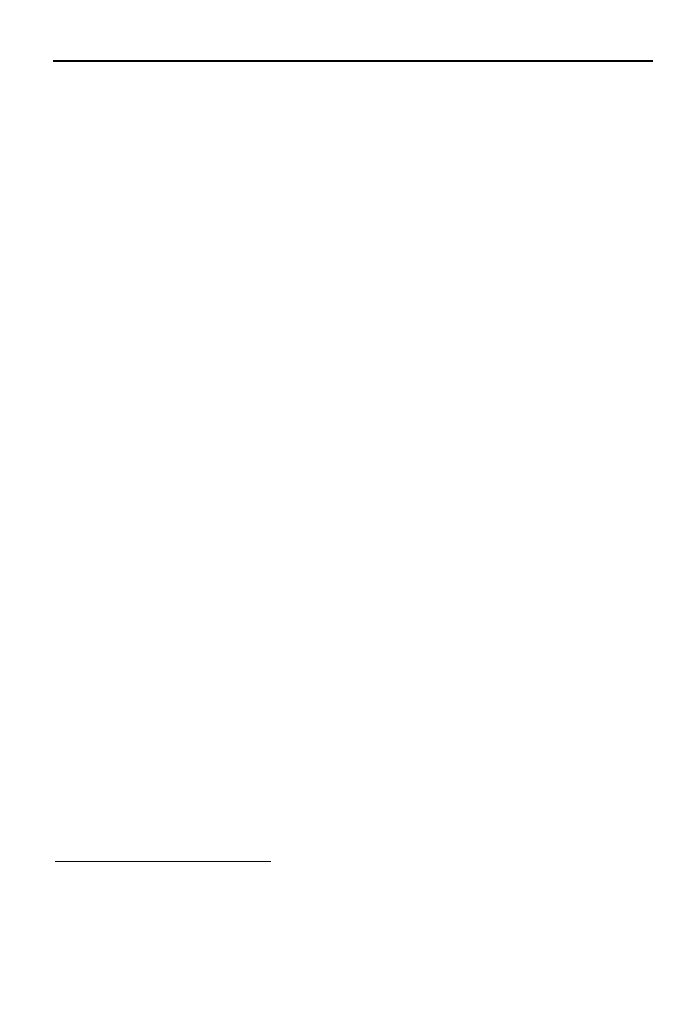
Rozdział 1. Projekt Ubuntu
33
Wolno dostępny kod źródłowy oznacza brak blokady producenta
1
. Bez
względu na używany system operacyjny, zawsze mogą pojawić się niezliczone
problemy dotyczące aplikacji czy ogólnego działania. Podczas korzystania
z gotowego, dostępnego w handlu detalicznym systemu operacyjnego, takich
firm jak Microsoft czy Apple, poprawki i uaktualnienia można otrzymać tylko
od producenta. Linux jest systemem otwartym, zatem kiedy użytkownikowi nie
będzie odpowiadał sposób działania Red Hata, jego koszt czy typ oferowanego
wsparcia technicznego, zawsze może przejść na SUSE Novella, Mandrivę czy
— co preferuję sam — Ubuntu.
Tysiące wolnych, potężnych aplikacji. Potrzebny jest edytor tekstu? Wystarczy
pobrać i zainstalować Writera z pakietu OpenOffice.org, AbiWorda, Kwrite’a czy
dziesiątki innych. Potrzebna jest baza danych? Wystarczy pobrać i zainstalować
MySQL, PostgreSQL czy wiele innych. Potrzebny jest program do tworzenia grafiki
i obróbki zdjęć cyfrowych? Nie ma lepszego od GIMP-a (czyli GNU Image
Manipulation Program). Jeżeli jest jakiś problem, to tylko ze zbyt wieloma
możliwościami wyboru, ale żadna z tych opcji nic nie kosztuje.
Wsparcie w standardzie. Linux i przeznaczone dla niego programy
są zaprojektowane tak, aby wspierać standardy, ponieważ standardy są językiem
wolnego intelektualnego handlu. Programy dla Linuksa współdziałają
ze współczesnymi aplikacjami i obsługują formaty multimedialne, dokumenty
elektroniczne, arkusze kalkulacyjne i wiele więcej. Ponieważ Linux jest otwarty
i darmowy, nie może przydarzyć się coś takiego jak własnościowy Linux czy
własnościowy format danych. To przyczynia się zarówno do rozwoju wymiany
danych pomiędzy różnymi linuksowymi programami, jak i stanowi gwarancję,
że użytkownik zawsze będzie mógł uzyskać dostęp do swoich danych.
Niższe koszty. Niezależnie od tego, czy Linux ma być używany na pojedynczym
komputerze, czy też w firmie, dostawa jest bezpłatna, a w dodatku są całe zastępy
linuksowych specjalistów, którzy pomogą zrobić wszystko, co jest potrzebne.
Nie ma opłat licencyjnych, a jeżeli trzeba za coś zapłacić, to za uaktualnienia
i wsparcie techniczne ze strony dostawcy dystrybucji.
Stabilny, wydajny i wolny od wirusów. Linux jest dojrzałym, wielodostępowym,
niezawodnym, stabilnym, wyposażonym w zabezpieczenia i odpornym na wirusy
systemem — wrażliwy jest jedynie na błędy administratora.
Kiedyś do używania Linuksa niezbędna była specjalna wiedza, ale obecnie nie ma już
takich wymogów. Dystrybucje, takie jak Ubuntu, sprawiły, że Linux jest prosty — wła-
ściwie przezroczysty. Czytelnik niniejszej książki będzie mógł się przekonać, że Ubuntu
to łatwy w użytkowaniu system operacyjny wyposażony we wszelkie programy, które
mogą być potrzebne użytkownikowi. Celem „Ubuntu. Biblia” jest eksploracja tej dystry-
bucji, prezentacja, jak można czerpać przyjemność z wykonywania poszczególnych zadań,
oraz dostarczenie szczegółowych informacji, interesujących spostrzeżeń i niezbędnej wie-
dzy. Sza! Twoja babcia wcale nie musi wiedzieć, że używa Linuksa.
1
Blokada producenta, czyli vendor lock to sytuacja, w której użytkownik nie może łatwo zmienić np.
oprogramowania na inne z powodu braku kompatybilności. Dobrym przykładem jest tu program Płatnik
służący do prowadzenia rozliczeń z ZUS-em przez przedsiębiorstwo; jego zamknięty kod uniemożliwia
legalne utworzenie wersji dla systemu Linux, co wymusza używanie systemu Windows — przyp. tłum.
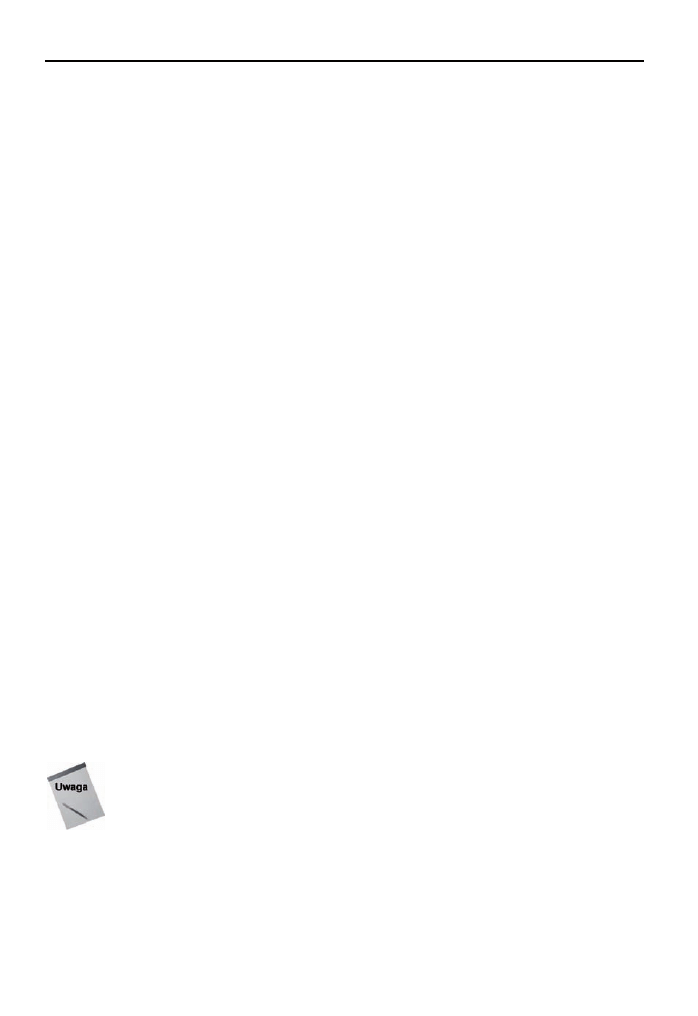
34
Część I Rozpoczęcie pracy z Ubuntu
Co to jest dystrybucja?
Osoby wcześniej interesujące się Linuksem zauważyły zapewne wprawiający w zakło-
potanie fakt dostępności wielu różnorodnych rodzajów systemu. W czasopismach kom-
puterowych i internetowych serwisach poświęconych Linuksowi znaleźć można sporo
informacji o dystrybucjach, takich jak Red Hat, SUSE Linux, Novell Linux Desktop,
Fedora Core Linux i wielu innych, których nazwy kończą się na „Linux”, a każda z nich
produkowana jest przez inną firmę czy organizację. Zrozumienie, co dokładnie kryje się
za słowem „Linux”, jest kluczem do uświadomienia sobie, jak wiele różnych wersji tej
samej rzeczy może być dostępnych. Ale to wymaga bliższego przyjrzenia się, w jaki
sposób działają współczesne komputery z punktu widzenia programów.
Podczas uruchamiania na komputerze systemu operacyjnego, takiego jak Linux, Micro-
soft Windows czy Apple Mac OS X, instalowane jest oprogramowanie, którego działanie
pozostaje niewidoczne dla zwykłego użytkownika, ponieważ funkcjonuje niejako poza
sceną. Programy te obsługują planowanie zadań, uruchamianie i wyłączanie różnych pro-
gramów, komunikację z podzespołami komputera i urządzeniami peryferyjnymi (np. dru-
karkami). Ogólnie można je określić nazwą oprogramowania systemowego, ponieważ
użytkownik zwykle nie korzysta z niego wprost, ale jego działanie jest niezbędne dla
poprawnego funkcjonowania systemu. Podstawowy zestaw oprogramowania systemowego
jest zwykle nazywany jądrem (ang. kernel), ponieważ to centralny fragment oprogramo-
wania, a wszystko inne oparte jest na usługach zapewnianych właśnie przez jądro.
Jądro jako takie nie jest specjalnie interesujące; ludzie chcą uruchamiać programy, a nie
jądro systemu. Jednak te programy są zależne od usług dostarczanych przez jądro i inne
aplikacje systemowe. Kiedy np. użytkownik chce wydrukować plik, potrzebne jest opro-
gramowanie, które przekształci tenże plik w postać czytelną dla drukarki, a następnie
umieści w kolejce wydruku. Jeszcze inny program odpowiedzialny jest za wysłanie pliku
do drukarki, sprawdzenie, czy plik jest drukowany poprawnie itd.
W popularnym użyciu „Linux” to zbiorcza nazwa dla jądra systemu operacyjnego oraz
powiązanych aplikacji. W rzeczywistości jednak „Linux” to techniczna nazwa jądra sys-
temowego — większość używanych w Linuksie programów wywodzi się z innych pro-
jektów wolnego oprogramowania. Dystrybucja Linuksa to z kolei właściwa nazwa dla
zestawu oprogramowania działającego „na górze” i narzędzi do instalacji oraz konfigu-
racji systemu. Każda organizacja czy firma zajmująca się przygotowywaniem dystrybucji
korzysta z zalet wolnego oprogramowania, jakim jest jądro oraz programy działające z nim.
Firmy łączą „właściwą” wersję jądra systemu oraz zestaw oprogramowania, który uznają
za „właściwy”, i udostępniają tak, by każdy mógł z nich korzystać.
Ponieważ wiele kluczowych dla działania systemu aplikacji ma swoje korzenie w projekcie
GNU, dlatego poprawna nazwa powinna wyglądać następująco: GNU/nazwa dystrybucji.
Jednakże pamiętając o dużej liczbie różnorodnych projektów, które wniosły swój wkład
w dzisiejsze dystrybucje, w niniejszej książce używać będę terminu „dystrybucja” zamiast
np. „GNU/GNOME/KDE/TeX/twój-ulubiony-projekt/dystrybucja Linuksa”. To w żaden
sposób nie pomniejsza fundamentalnego wkładu, jaki w rozwój dzisiejszej informatyki
wniosły projekty GNU i Free Software Foundation (FSF). Autor niniejszej książki jest
członkiem FSF i zaleca, aby czytelnicy zostali nimi również. Na stronie www.fsf.org/
associate można znaleźć więcej szczegółów. Zawsze dobrym pomysłem jest wspieranie
spraw, w które się wierzy (i od których się w pewnym sensie zależy).
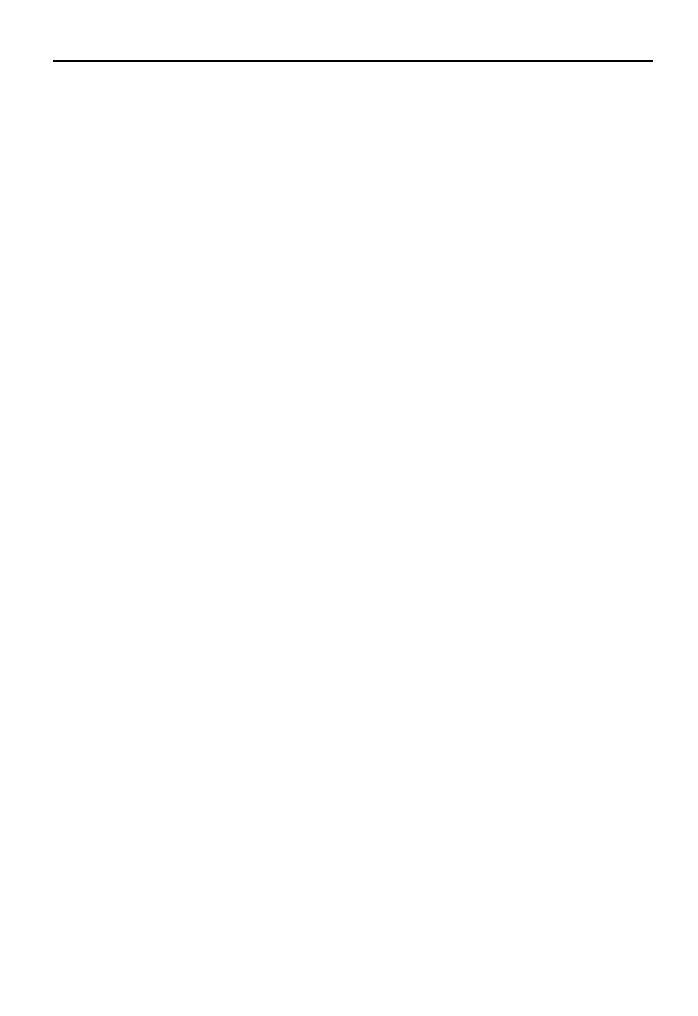
Rozdział 1. Projekt Ubuntu
35
Oczywiście, zdobycie płyty CD czy DVD, które zawierają pakiet oprogramowania, będzie
niemal bezcelowe, jeżeli nie będzie dostępny prosty sposób jego instalacji i konfiguracji
tak, aby mogło współdziałać z innymi częściami systemu (czyli identyfikować urządzenia
peryferyjne, komunikować się poprzez sieć, tworzyć konta użytkowników itd.). Dlatego
każdy, kto przygotowuje dystrybucje Linuksa, dostarcza też narzędzia do instalacji i konfi-
guracji systemu, do których dostęp można uzyskać podczas uruchamiania systemu z płyty
CD czy DVD. Narzędzia do instalacji i konfiguracji systemu należą zwykle do systemu
zarządzania pakietami, dzięki któremu można łatwo dodawać zestawy powiązanych apli-
kacji i identyfikować zależności pomiędzy różnymi komponentami oprogramowania, co
z kolei daje pewność, że aplikacje będą działać poprawnie.
Dystrybucje są kluczem do zrozumienia, jak Linux może być zarazem wolny i sprzeda-
wany. Kod źródłowy jądra systemu oraz aplikacje o otwartym kodzie są rzeczywiście
wolno dostępne na tysiącach stron internetowych. Każdy, kto chce, może je pobrać, ale
połączenie ich w jedną całość, którą w dodatku da się łatwo zainstalować, to już zupełnie
inna rzecz. Osoby sprzedające Linuksa zwykle pobierają opłaty za nośnik, czas i pracę
poświęconą na złożenie w całość poszczególnych elementów oraz — czasami — za wspar-
cie techniczne udzielane podczas instalacji czy konfiguracji systemu.
Projektowanie dystrybucji i czynienie ich szeroko dostępnymi było kluczowe dla zaadop-
towania Linuksa jako systemu operacyjnego, ponieważ to właśnie dystrybucje sprawiły,
że instalowanie i użytkowanie narzędzi GNU stało się dostępne dla zwykłych użytkow-
ników.
Wprowadzenie do Ubuntu
Ubuntu to dystrybucja utworzona w roku 2004 i od początku ukierunkowana na potrzeby
końcowego użytkownika. Ta dystrybucja to efekt projektu sponsorowanego przez Cano-
nical Ltd. (www.canonical.com), firmę założoną przez Marka Shuttlewortha, działającego
z sukcesami południowoafrykańskiego przedsiębiorcę, programistę Debiana z długim
stażem i rzecznika ruchu oprogramowania o otwartym kodzie. Ubuntu to dystrybucja bazu-
jąca na Debianie — innej dystrybucji (więcej na ten temat nieco dalej) wykorzystującej
środowisko GNOME (które szczegółowo omówiono w rozdziale 5., „Środowisko GNO-
ME”). Siostrzane projekty to Kubuntu, czyli wersja Ubuntu wykorzystująca środowisko
KDE zamiast GNOME; Xubuntu, czyli wersja, w której używane jest środowisko Xfce,
oraz Edubuntu — wersja Ubuntu ukierunkowana na aplikacje edukacyjne, której zada-
niem jest popularyzacja Linuksa w szkołach.
Wszystko musi mieć jakąś nazwę, ale co właściwie oznacza „ubuntu”? Jak można się spo-
dziewać, najlepiej wyjaśniono to na stronie projektu:
Ubuntu to starodawne afrykańskie słowo oznaczające „humanitaryzm (człowieczeństwo)
ukierunkowany na innych”. Oznacza ono też „jestem, kim jestem, dzięki temu, kim wszy-
scy jesteśmy”. Ta dystrybucja wnosi ducha Ubuntu do świata oprogramowania.
Być może dla niektórych to nieco zbyt emocjonalne, ale trudno polemizować z sukcesem
i zaangażowaniem. W roku 2005, czyli pierwszym, kiedy Ubuntu było dostępne, dystrybu-
cja otrzymała następujące nagrody: Linux Journal’s Reader’s Choice, Tux Magazine’s
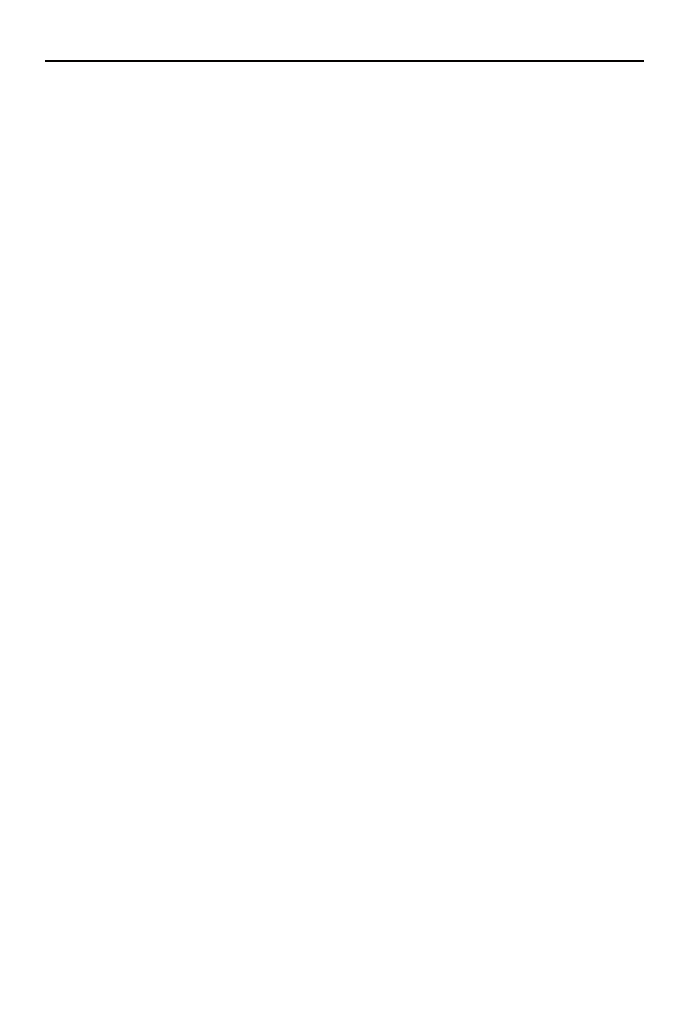
36
Część I Rozpoczęcie pracy z Ubuntu
Reader’s Choice 2005 dla ulubionej dystrybucji, Ars Technica Best Distribution, UK
Linux &: Open Source lndustry’s Best Distribution i Linux World Expo dla najlepszej
dystrybucji wywodzącej się z Debiana. Nie najgorzej, jak na zupełnie nowy produkt.
Oprócz swojej technicznej doskonałości i użyteczności (oraz funduszu założycielskiego
Marka Shuttlewortha), swój sukces Ubuntu zawdzięcza również temu, że jego twórcy nie
są tradycyjnymi linuksowymi fanatykami, chcą tworzyć oraz promować użyteczną i łatwą
w obsłudze dystrybucję dla użytkowników na całym świecie.
Manifest Ubuntu
Manifest Ubuntu to oficjalne założenia programowe sformułowane w klasycznej formie
manifestu, tak ulubionej przez artystów i polityków. Manifest Ubuntu dostępny jest na
stronach internetowych projektu (http://ubuntu.pl/manifest.html#FilozofiaUbuntu). Oto
jego podstawowe idee.
Każdy użytkownik komputera powinien w sposób całkowicie wolny uruchamiać,
rozpowszechniać, analizować, zmieniać i ulepszać oprogramowanie, którym się
posługuje bez konieczności ponoszenia jakichkolwiek opłat licencyjnych.
Każdy użytkownik komputera powinien mieć możliwość używania oprogramowania
we właściwej mu wersji językowej.
Każdy użytkownik komputera powinien używać dowolnego oprogramowania bez
względu na swoją ewentualną niepełnosprawność oraz bez względu na charakter tej
niepełnosprawności.
Pierwszy punkt jest wyraźnym nawiązaniem do ogólnych zasad propagowanych przez twór-
ców wolnego oprogramowania, ale to drugi i trzeci przyczyniły się do sukcesu Ubuntu.
Internacjonalizacja to termin określający pisanie programów, które wyświetlają wszystkie
komunikaty, okna dialogowe, wiadomości systemowe itd. w języku użytkownika wraz ze
wszystkimi znakami charakterystycznymi dla danego alfabetu. Ponieważ słowo to jest
dość długie, dlatego często używa się skrótu i18n (po literze i następuje 18 kolejnych, a cały
wyraz — w wersji angielskiej internationalization — kończy się literą n). Dwa kolejne
aspekty internacjonalizacji to tłumaczenie, dzięki któremu system operacyjny i okna dia-
logowe są dostępne w danym języku, oraz lokalizacja, dzięki której wiadomości i tekst
mogą być wyświetlane z użyciem znaków charakterystycznych dla danego języka. Dla
lokalizacji stosuje się odpowiednio skrót l10n.
Twórcy Linuksa oraz używanych w nim programów zajmują się i18n od lat, prym wiodą
organizacje Li18nux (www.lil8nux.net/) i Free Standards Group Open Internationalization
lnitiative (www.openi l8n.org/). Organizacje te starają się, aby do programów o otwartym
kodzie włączano i18n już na etapie projektowania, zarządzania oraz poprawiania kodu.
Wiele ostatnich zmian w środowiskach graficznych, takich jak GNOME i KDE, miało
na celu upewnienie się, czy aplikacje są w stanie obsługiwać różne języki i czcionki.
Klucze do sukcesu internacjonalizacji są dwa — nie tylko programy i środowiska grafi-
czne muszą obsługiwać wiele języków i czcionek, ale również musi być dostępne tłuma-
czenie komunikatów systemowych, okien dialogowych itp. Ponieważ Ubuntu od początku
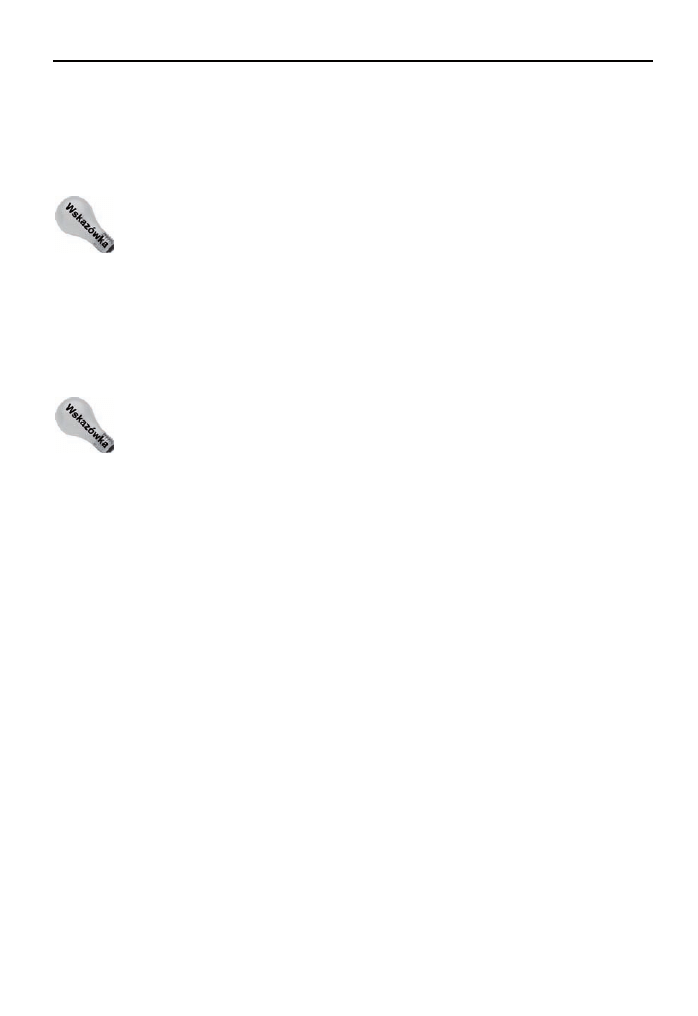
Rozdział 1. Projekt Ubuntu
37
skupione było na tworzeniu dystrybucji użytecznej dla międzynarodowej społeczności,
spowodowało to, że projekt stał się swego rodzaju centrum skupiającym prace translator-
skie i lokalizacyjne dla Linuksa (http://www.ubuntu.com/community/participate#l10n)
i GNOME (który jest podstawowym system graficznym — ale o tym później) za pośred-
nictwem sieciowego systemu ROSETA (https://launchpad.net/rosetta), wspierającego pracę
tłumaczy, listy dyskusyjne i inne źródła.
Dodatkowe informacje na temat internacjonalizacji Linuksa można znaleźć w sieci, np. na
stronach organizacji i18nGurus (http://www.i18ngurus.com/docs/984813514.html)
oraz w podręczniku dostępnym pod adresem: http://home.no.net/david/i18n.php.
Chociaż wiele zmian w ostatnich wydaniach środowisk graficznych, takich jak GNOME
czy KDE, było związanych z internacjonalizacją, ogromny postęp dokonał się również
w zakresie ułatwień w użytkowaniu dla osób niepełnosprawnych. Wyposażanie progra-
mów w skróty klawiaturowe i obsługę gestów myszy dla wszystkich poleceń menu i obsługi
okien dialogowych to coraz ważniejsza część projektowania aplikacji i środowisk graficz-
nych. Poprawianie użyteczności przez Ubuntu to dobrodziejstwo, z którego korzystają
wszyscy użytkownicy, niezależnie od tego, czy są niepełnosprawni, czy też nie.
Dodatkowe informacje na temat projektów skupiających się na uświadamianiu idei
użyteczności można znaleźć w sieci pod następującymi adresami: Linux Accessibility
HOWTO (www.tldp.org/HOWTO/Accessibility-HOWTO/) i Linux Developers Accessibility
HOWTO (http://www.ibiblio.org/pub/Linux/docs/HOWTO/other-formats/html_single/
Accessibility-HOWTO.html) (http://larswiki.atrc.utoronto.ca/wiki).
Kalendarz wydań Ubuntu
Nadanie odpowiedniego tempa projektowaniu oprogramowania o otwartym kodzie jest
istotne dla wszystkich, którym zależy na tym, aby dystrybucje Linuksa mogły korzystać
z najnowszych wersji jądra i pakietów programów. Jądro i powiązane sterowniki urządzeń
dostarczają poprawek dotyczących bezpieczeństwa, ułatwiają używanie najnowszych pod-
zespołów i często ulepszają wydajność istniejących urządzeń i protokołów. Najnowsze
wersje pakietów dostarczają zwykle poprawek bezpieczeństwa i ulepszeń wydajności.
Ponieważ społeczność zajmująca się oprogramowaniem o otwartym kodzie gwarantuje,
że jednocześnie pracuje się nad tysiącami poprawek, dlatego też dostarczanie, integrowa-
nie i testowanie najnowszych wersji jądra systemu oraz oprogramowania to złożone zada-
nie, jednak jest ono niezmiernie istotne dla rozpowszechniania dystrybucji Linuksa i odnie-
sienia przez nie sukcesu.
Ludzie z Ubuntu dostarczają nowe wydanie Ubuntu co sześć miesięcy. Te regularne wyda-
nia wyposażone są w aktualne i przetestowane jądro systemu, zintegrowany zestaw opro-
gramowania obejmujący system graficzny X Window publikowany przez x.org, ostatnie
stabilne wydanie GNOME oraz kluczowe programy dla Linuksa i GNOME wraz ze spe-
cyficznymi dla Ubuntu aplikacjami i usprawnieniami.
Stały kalendarz wydań jest czymś niezwykłym w przestrzeni linuksowej, jego konsekwen-
cją jest też unikalna numeracja kolejnych wersji Ubuntu. Tradycyjny sposób numerowa-
nia wydań opierał się na wydaniach głównych (zawierających większe zmiany) i pobocz-
nych (często ograniczających się do wprowadzania drobnych poprawek). I tak np. wydanie
nr 4.2 oznacza poboczne wydanie głównego oznaczonego cyfrą 4; wydanie 4.2 było z kolei
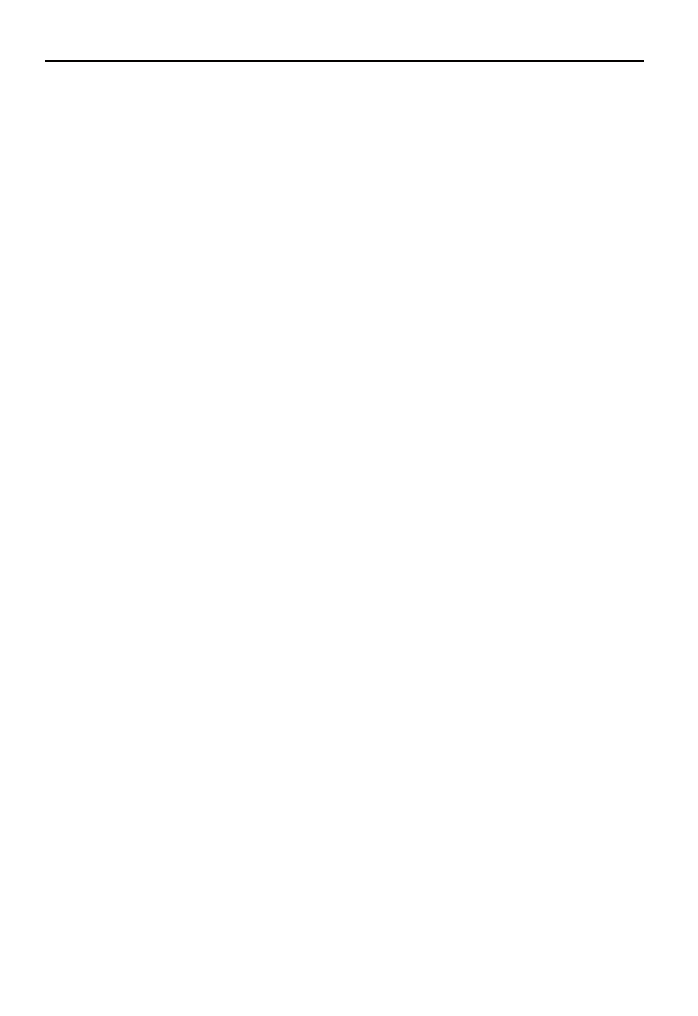
38
Część I Rozpoczęcie pracy z Ubuntu
poprzedzone wydaniem 4.1. W Ubuntu pierwsza część numeru wydania oznacza rok
edycji, a druga miesiąc, i tak wydanie 6.06 zostało opublikowane w czerwcu roku 2006.
W typowy dla Linuksa, beztroski sposób każdemu wydaniu nadano przezwisko. W trakcie
pisania niniejszej książki kolejne wydania Ubuntu nosiły następujące nazwy:
4.10: Warty Warthog, czyli Piegowaty Guziec, (październik 2004),
5.04: Hoary Hedgehog, czyli Sędziwy Jeż, (kwiecień 2005),
5.10: Breezy Badger, czyli Serdeczny Borsuk, (październik 2005),
6.06: LTS (Long Term Support): Dapper Drake, czyli Elegancki Kaczor,
wersja z długoterminowym wsparciem, (lipiec 2006),
6.10: Edgy Eft, czyli Zakręcona Traszka (październik 2006),
w przygotowaniu jest 7.04 Feisty Fawn, czyli Dzielny Jelonek, (kwiecień 2007).
To dość odświeżające spojrzenie na kwestię numerowania kolejnych wydań, szczególnie
w świecie oprogramowania o otwartym kodzie, które znajduje się w nieustannym rozwoju.
Dzięki temu nie tylko można łatwo zaplanować aktualizację systemu do nowszej wersji,
ale również łatwo zidentyfikować rocznik zainstalowanego systemu bez konieczności
szukania dodatkowych informacji np. w internecie.
Uaktualnienia i wsparcie systemu w Ubuntu
Częstotliwość, z jaką publikowane są kolejne wydania, jest istotna dla każdego użytkow-
nika, dzięki temu bowiem zyskuje on dostęp do najnowszych wersji i do najlepszego
oprogramowania. Jednakże firmy zainteresowane są przede wszystkim wydajnością, obni-
żaniem kosztów oraz elastycznością Linuksa, ale chyba jeszcze ważniejszy jest czas, przez
jaki dane wydanie będzie uaktualniane i utrzymywane. W wielu firmach działają setki
czy nawet tysiące komputerów. W przedsiębiorstwach z rozwiniętą infrastrukturą wiele
czasu poświęca się na testowanie poprawek i aktualizacji, zanim zostaną one zainstalowane
w poszczególnych systemach komputerowych. Kiedy już proces testowania uaktualnień
zostanie zakończony, wówczas następuje etap ich wdrażania, który w warunkach działów
zarządzania informacjami i informatycznych bezpośrednio przekłada się na pieniądze.
Domyślnie poprawki bezpieczeństwa są publikowane przez kolejnych 18 miesięcy od
daty wydania kolejnej wersji. Po tym okresie istniejące poprawki są nadal dostępne, ale
nie ma gwarancji, że pojawią się kolejne aktualizacje. Aby wyjść naprzeciw komercyj-
nym użytkownikom Ubuntu oczekującym długoterminowego wsparcia, Mark Shuttle-
worth oraz Canonical Ltd. powołali i ufundowali w połowie 2005 roku fundację Ubuntu.
Fundacja zatrudnia niektórych kluczowych członków społeczności Ubuntu, aby zagwa-
rantować ciągłość procesu rozwoju i wydawania dystrybucji. Jednym z aspektów pracy
fundacji jest zapewnienie wsparcia i aktualizacji. Wydanie 6.06 było pierwszym, które
ma zapewnione wsparcie przez 3 lata dla systemów biurkowych i 5 lat dla serwerów, co
jest dwukrotnym przedłużeniem standardowego 18-miesięcznego wsparcia dla pozosta-
łych edycji Ubuntu. Aby podkreślić ten fakt, do nazwy dodano skrót LTS oznaczający
właśnie długoterminowe wsparcie (ang. Long Term Suppport).
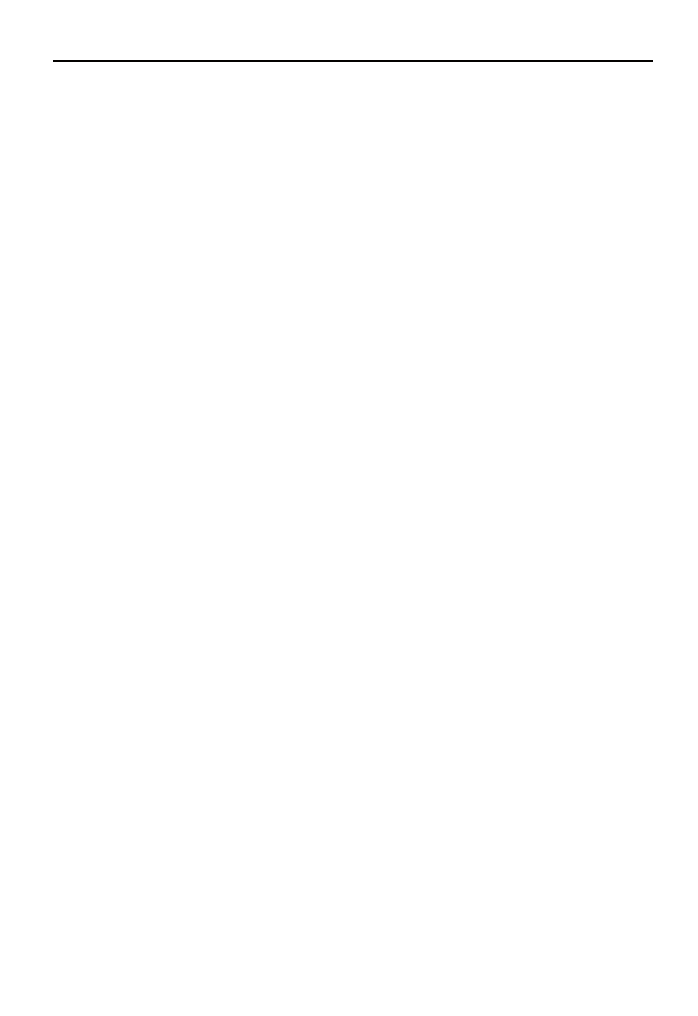
Rozdział 1. Projekt Ubuntu
39
Regularne wydania Ubuntu pozwalają dotrzymywać kroku rozwojowi sprzętu oraz opro-
gramowania o otwartych źródłach, a także upewniają użytkowników, że zawsze mają
stabilne, bezpieczne i aktualne wersje oprogramowania, z którego korzystają. Dostarczają
też uaktualnień i zapewniają wsparcie, a są to elementy niezbędne do odniesienia przez
Ubuntu sukcesu w komercyjnych zastosowaniach.
Ubuntu a Debian
Debian to jedna z najdłużej istniejących i wciąż dostępnych dystrybucji Linuksa. Jest to
też dystrybucja, z której wywodzi się Ubuntu. Nazwa Debian pochodzi od imion założy-
cieli projektu, Debry i Iana Murdocków.
Projekt Debian (www.debian.org) został powołany w roku 1993 i od tego czasu oferuje
jakość GNU/Linux. Debian jest dobrze znany ze stabilnych wydań opartych na ogromnych
zbiorach gruntownie przetestowanego i zupełnie zintegrowanego oprogramowania. Niestety,
konieczność dogłębnego testowania i integrowania oprogramowania prowadzi do boleśnie
małej liczby wydań. Pomiędzy oficjalnymi wydaniami Debiana dosłownie upływają lata.
Jednak uczciwość wymaga, by dodać, że zawsze są dostępne trzy wersje aktualnego wyda-
nia: stabilna (właściwe wydanie), testowa (kandydat do następnego wydania) i niestabilna
(wersja dla programistów). Jednak wielu użytkowników zarówno domowych, jak i „firmo-
wych” nie lubi dyskomfortu wynikającego z używania czegoś testowego czy niestabilnego.
Szybszy proces publikowania nowych wersji, skupienie się na podstawowych technolo-
giach, takich jak np. interfejs użytkownika GNOME, i opracowanie lepszego mechanizmu
dostarczania uaktualnień oraz powiadamiania o nich to kluczowe przyczyny powstania
projektu Ubuntu.
Oto kilka podstawowych przykładów współzależności Ubuntu i Debiana.
W Ubuntu wykorzystuje się format pakietowania używany w Debianie, podobnie
jak doskonałą i imponującą technologię do identyfikowania i rozwiązywania
zależności oraz relacji pomiędzy różnymi pakietami oprogramowania o otwartych
źródłach, która pochodzi również z Debiana.
Programiści Ubuntu wprowadzają zmiany i usprawnienia do pakietów
oprogramowania o otwartym kodzie, które przekazują społeczności, ale dostarczają
je także wprost do programistów Debiana odpowiedzialnych za pakiety, podobnie
jak wszelkie informacje umieszczają w systemie śledzenie błędów Debiana. Poprawki
oraz powiązane usprawnienia przygotowywane przez programistów Ubuntu
są dostarczane w takim stanie, w jakim zostały przygotowane podczas procesu
tworzenia i testowania wydania bez specjalnego rozgłosu. Ta metoda jest lepsza
dla wszystkich.
Debian i Ubuntu nieco się różnią w doborze oprogramowania, ale korzystają
z tej samej metody organizowania pakietów w osobne zestawy, co omówiono
w rozdziale 20., „Dodawanie, usuwanie i aktualizacja oprogramowania”.
Dystrybucje Debian i Ubuntu są blisko powiązane, wzajemnie się uzupełniają, choć ich
twórcom przyświecają różne cele. Ubuntu nie mogłoby istnieć bez pionierskich wysiłków
i wkładu programistów Debiana, ale dostarcza bardziej przewidywalną dystrybucję z lep-
szymi kanałami wsparcia dla wielu użytkowników indywidualnych, a także dla firm z roz-
budowanymi działami informatycznymi.
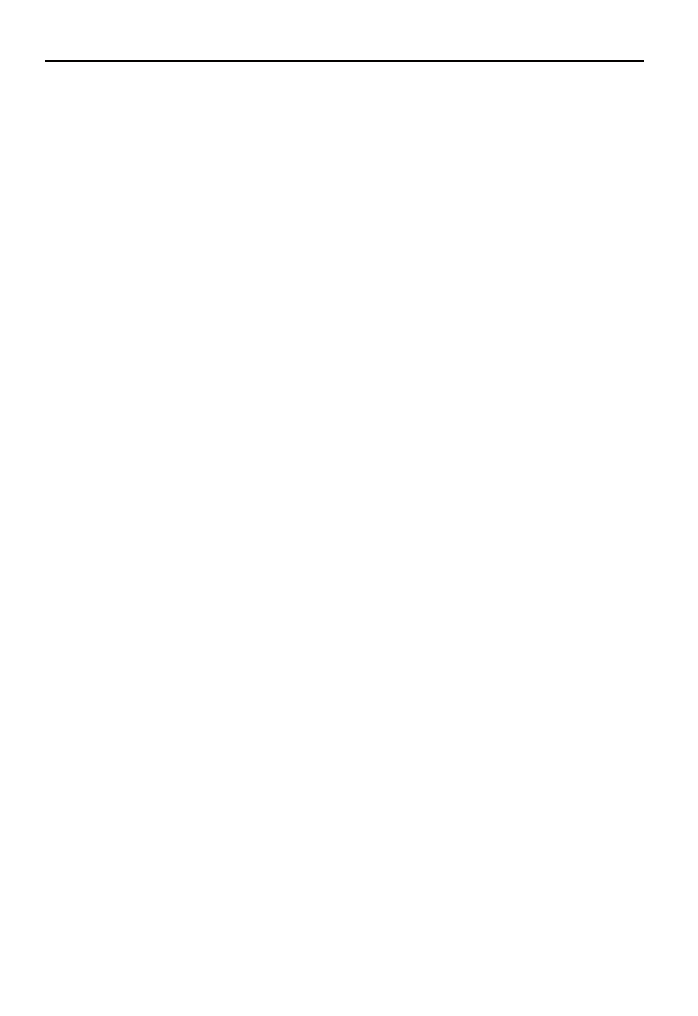
40
Część I Rozpoczęcie pracy z Ubuntu
Dlaczego warto wybrać Ubuntu?
Jak wspomniałem wcześniej, jeśli spojrzeć na półki z czasopismami komputerowymi
w lokalnej księgarni, można na nich znaleźć dziesiątki magazynów z dystrybucjami Linu-
ksa. W końcu wszystkie są darmowe, prawda? Większość użytkowników Linuksa (poza
specjalistami) to osoby, które usłyszały, że powinny używać określonej dystrybucji,
a zatem kupiły czasopismo z nośnikiem, na którym znajdowała się jakaś dystrybucja
bądź też książkę poświęconą konkretnej dystrybucji.
Ubuntu oznacza „humanitaryzm ukierunkowany na innych”, ale nagłówek na stronie inter-
netowej projektu głosi „Linux dla ludzi” (ang. Linux for people) i to właśnie oddaje istotę
rzeczy: to dystrybucja dla tych, którzy chcą wykonać swoją pracę bez niepotrzebnego
zamieszania. I nic nie szkodzi, że jest to również technicznie skomplikowany Linux
z aktualnym oprogramowaniem. Czy można z jego pomocą wykonać swoją pracę?
Odpowiedź jest bezdyskusyjna: „Tak!”. Jeżeli jednak czytelnik jest nieprzekonany lub
planuje wziąć udział w przyjęciu, na którym omawiany będzie Linux, i potrzebuje więcej
danych empirycznych, oto kilka atrybutów Ubuntu, które czynią z niego dystrybucję atrak-
cyjną dla niemal każdego.
Regularne i aktualne wydania. Jądro systemu oraz tysiące pakietów
oprogramowania, które składają się na środowisko użytkownika i administratora,
są stale aktualizowane. Jak wspomniałem wcześniej, dostarczanie najnowszego
i najlepszego jądra oraz aplikacji w regularnych wydaniach to jedna
z fundamentalnych zasad Ubuntu.
Ukierunkowanie na jakość. Jakość dystrybucji linuksowych zależy od dwóch
rzeczy: po pierwsze, jak dobra jest ona sama w sobie, a po drugie, jak szybko
dostawca jest w stanie usuwać pojawiające się problemy. W obu przypadkach
Ubuntu zdecydowanie się wyróżnia. Każde wydanie przechodzi szczegółowe
wewnętrzne testy wykonywane przez członków zespołu Ubuntu oraz publiczne
testy prowadzone przez społeczność, kiedy już osiągnie status kandydata do wydania
(ang. relase candidate). Po opublikowaniu wydania uaktualnienia wypuszczane
co najmniej przez 18 miesięcy (oczywiście wtedy, gdy są potrzebne).
Wsparcie społeczności i komercyjne. Spora część wsparcia dystrybucji pochodzi
od społeczności, trudno przebić pasję i zaangażowanie członków społeczności
Ubuntu. Tak jak żadna firma nie może sobie pozwolić na korzystanie z systemu
operacyjnego bez rozsądnych gwarancji usunięcia jego usterek, tak też żadna
firma nie może być uzależniona od systemu operacyjnego, który pozbawiony jest
gwarantowanej obsługi technicznej. W dalszej części rozdziału omówiono pełne
możliwości wsparcia zarówno komercyjnego, jak i za pośrednictwem społeczności.
Łatwe uzyskiwanie programów i uaktualnień. W poprzednich punktach położyłem
nacisk na możliwość instalacji aktualnego systemu operacyjnego. Ubuntu
wyposażone jest w znakomite narzędzie powiadamiające użytkownika o dostępności
uaktualnień i ułatwiające ich instalację. Graficzny menedżer aktualizacji oraz
menedżer pakietów Synaptic (omówione szerzej w rozdziale 20., „Dodawanie,
usuwanie i aktualizacja oprogramowania”) są najlepszymi narzędziami tego typu,
jakich kiedykolwiek używał autor niniejszej książki.
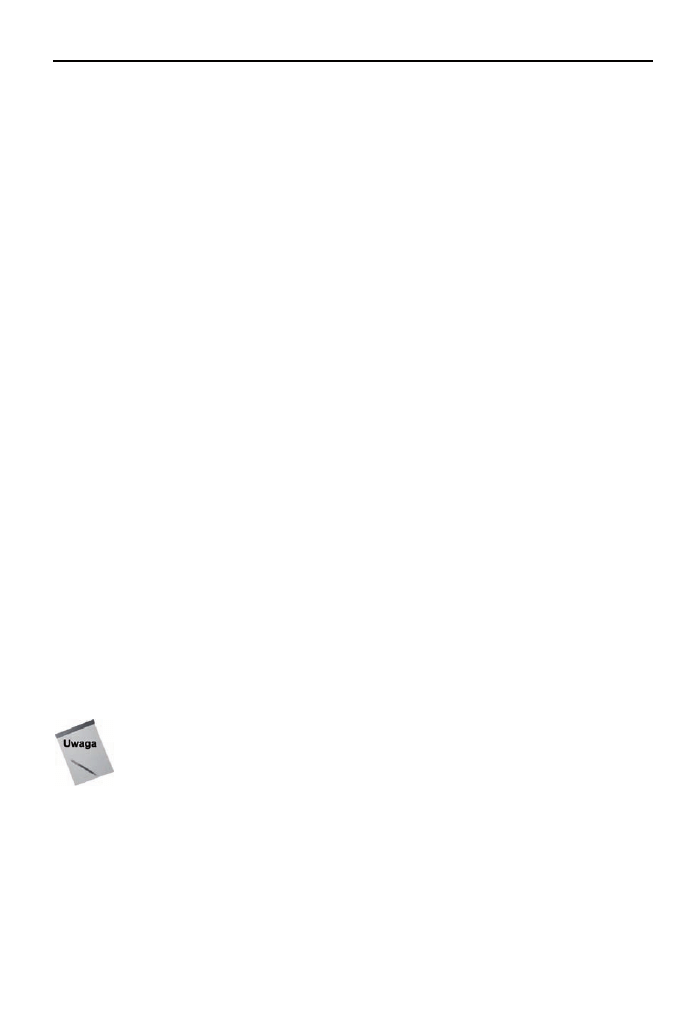
Rozdział 1. Projekt Ubuntu
41
Ukierunkowanie na użyteczność. Ubuntu definiowane jest jako „Linux dla ludzi”
i wyposażono je w grafikę, dekoracje okien, tematy kolorystyczne, które mają
uatrakcyjnić i uczynić użytecznym środowisko dla zwykłych ludzi, którzy muszą
po prostu wykonać swoją pracę. Podobnie jak w każdej innej dystrybucji, można
swobodnie dostosowywać system do własnych potrzeb, korzystać z jednego
z wielu dostępnych menedżerów okien, które łatwo pozyskiwać i instalować
za pomocą Synaptica. Domyślnie w Ubuntu wykorzystuje się środowisko GNOME,
które jest znane z dobrego wsparcia oraz ukierunkowania na jak największą
przystępność, co objawia się m.in. w możliwości wykorzystywania klawiatury
do obsługi menu.
Ukierunkowanie na internacjonalizację. Dla niektórych jest niespodzianką,
że na tej planecie żyją ludzie, którzy nie mówią po angielsku, podobnie jak to,
że w innych językach nie korzysta się z alfabetu angielskiego i takiego zestawu
czcionek. Niestety, to nie żart. Ubuntu jest nadzwyczajnie ukierunkowane
na wspieranie tłumaczenia i dostarczanie swojej dystrybucji tak, aby ludzie mogli
korzystać z niej w swoim własnym języku i z własnym zestawem czcionek.
Aktywna i zaangażowana społeczność. Trudno znaleźć bardziej aktywną,
dynamiczną i zaangażowaną społeczność od tej, która otacza Ubuntu (szerzej
omówiono to w następnym rozdziale). Bezpośrednio przekłada się to na większą
ilość miejsc, w których można zadawać pytania, większą szansę uzyskania
odpowiedzi i przyjaźniejsze doświadczenia w trakcie poszukiwań.
Jak wynika z powyższej listy, Ubuntu skupia się na rozwiązywaniu kwestii, które są pro-
blemami w innych dystrybucjach lub które utrudniają nowym użytkownikom zaadapto-
wanie Linuksa jako własnego systemu operacyjnego. W większości dystrybucji Linuksa
problemy są podobne, ale Ubuntu jest wyjątkiem, gdy weźmiemy pod uwagę sposób ich
rozwiązywania.
Wymagania instalacyjne
Od czasu, kiedy w dystrybucjach Linuksa zaczęto używać jąder z serii 2.6, a sam Linux
zaczął być coraz bardziej popularny, szansa, że w komputerze użytkownika znajduje się
sprzęt, który nie będzie obsługiwany, jest coraz mniejsza. Poniżej opisałem rodzaje archi-
tektur obsługiwanych przez Ubuntu oraz ogólne wymagania sprzętowe tego systemu.
Jednym z najlepszych aspektów Linuksa jest fakt, że wspiera on szeroką gamę architektur.
Większość dystrybucji — włączając Ubuntu — można uruchomić na starszym sprzęcie,
który w przeciwnym razie służyłby zapewne tylko jako dodatkowa półka. Jednakże
oprogramowanie działa wolniej na wolniejszym sprzęcie (czytelnicy mogą cytować tę
opinię). Korzystając z takiego komputera, użytkownik zapewne będzie chciał używać
trybu tekstowego lub środowiska graficznego o mniejszych wymaganiach sprzętowych
niż domyślne GNOME (czy KDE w Kubuntu). Więcej informacji na ten temat można znaleźć
w rozdziale 5., w podrozdziale „Co to jest pulpit? Środowiska graficzne dla Linuksa”.
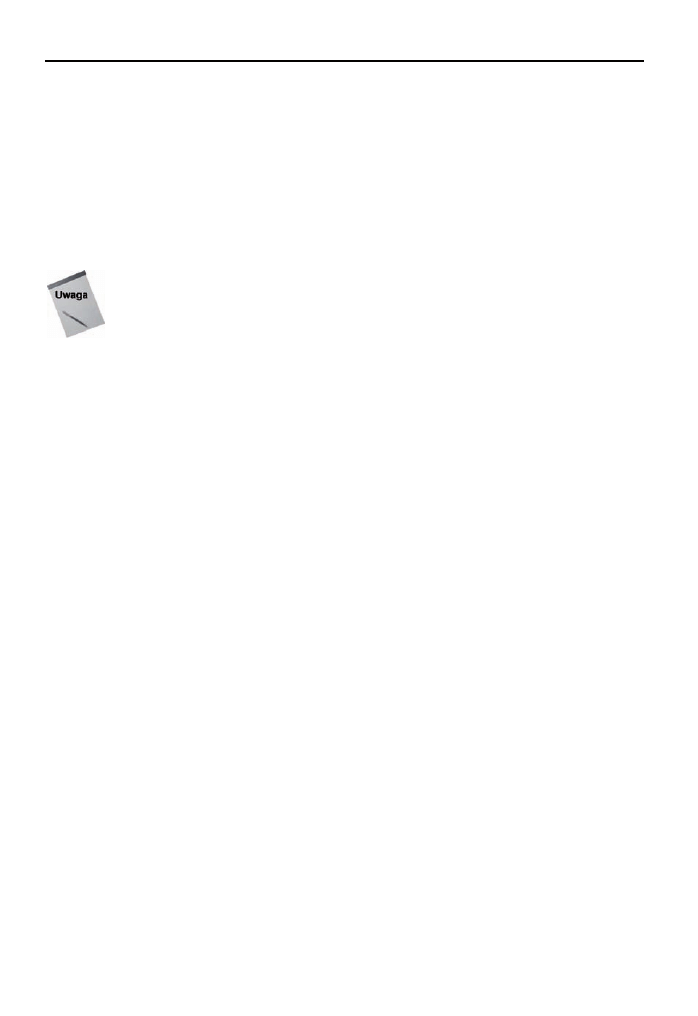
42
Część I Rozpoczęcie pracy z Ubuntu
Obsługiwane architektury
Ubuntu można uruchomić na każdej z wymienionych poniżej architektur systemowych:
i386 lub kompatybilne procesory firm Intel, AMD, Cyrix itd.,
G3 lub nowsze systemy PowerPC (PPC) firmy Apple Macintosh,
64-bitowe procesory AMD lub EM64T (co obejmuje następujące typy: Athlon64,
Opteron i EM64T Xeon),
systemy Sun UltraSPARC.
W czasie pisania niniejszej książki wydanie Ubuntu 6.06 dla architektury UltraSPARC wciąż
miało status nieoficjalnego, choć obie firmy (Ubuntu i Sun) ogłosiły, że ta dystrybucja
będzie obsługiwać procesory UltraSPARC, szczególnie model T1 (o nazwie kodowej
„Niagara”) używany w systemach Sun Fire T1000 i serwerach T2000.
Wymagania sprzętowe
Jak w każdym programie komputerowym, lepsze wyniki osiągniemy, instalując Ubuntu na
najmocniejszym dostępnym komputerze, chociaż z technicznego punktu widzenia system
będzie poprawnie — choć wolno — działał również na komputerach typu i386 25 MHz.
W tym przypadku jednak doskonale sprawdza się amerykański slogan „Więcej to lepiej”.
Porzucając na chwilę misję nawracania świata na Linux, można powiedzieć, że nie warto
zawracać sobie głowy instalowaniem Ubuntu na systemach z procesorem wolniejszym
niż 166 MHz i ilością pamięci mniejszą niż 96 MB. Autor używa właśnie komputera
o takich parametrach do prowadzenia testów (to stary ThinkPad 380XD firmy IBM) i trzeba
przyznać, że GNOME w takiej konfiguracji działa nieznośnie wolno. Jeżeli użytkownik
chce koniecznie uruchomić Ubuntu na podobnym sprzęcie, warto sprawdzić wcześniej
podaną informację o korzystaniu z alternatywnych środowisk graficznych przeznaczonych
dla mniej wydajnego sprzętu.
Minimalne wymagania sprzętowe dla zainstalowania i w miarę przyzwoitego korzystania
z Ubuntu są następujące:
procesor o częstotliwości 700 MHz lub lepszy,
256 MB pamięci,
napęd CD-ROM,
karta sieciowa,
karta graficzna typu VGA,
3 GB dostępnej przestrzeni dyskowej.
Jeżeli komputer czytelnika spełnia te wymogi, wszystko zmierza w dobrą stronę. Można,
oczywiście, zainstalować Ubuntu na wolniejszym komputerze wyposażonym w mniejszą
ilość pamięci, ale będzie to jak zakładanie sportowego ogumienia na „malucha” — naj-
lepsze doznania i tak pozostaną niedostępne.
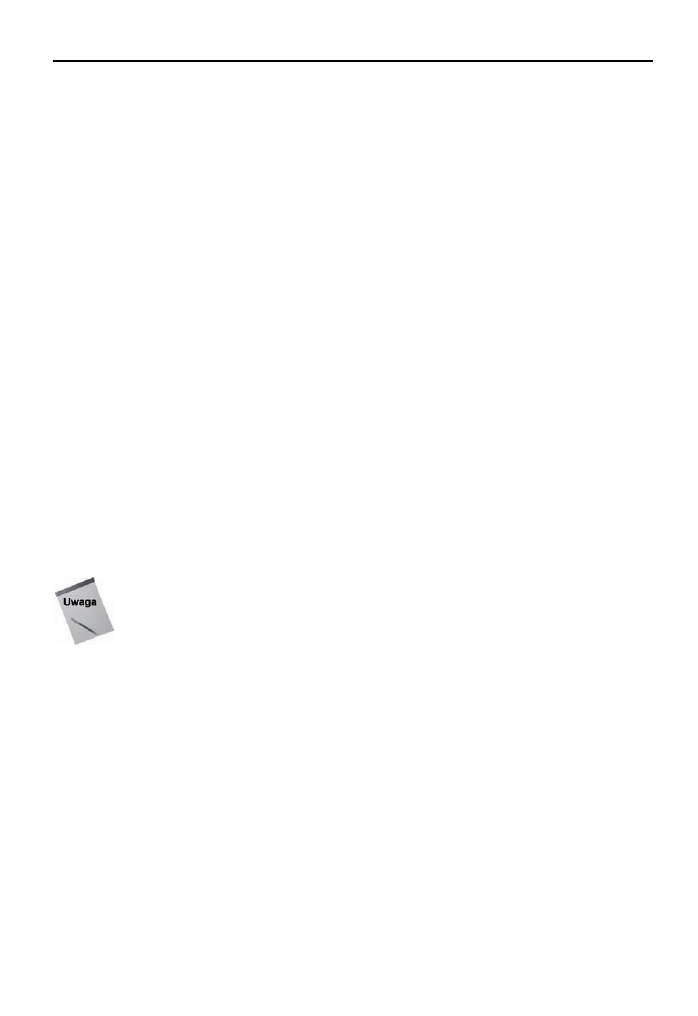
Rozdział 1. Projekt Ubuntu
43
Czas instalacji
Czas potrzebny na instalację Ubuntu zależy od wydajności komputera, sposobu konfigu-
racji systemu oraz typu instalowanej dystrybucji. Instalacja systemu na komputerze przeno-
śnym, na którym już działa Microsoft Windows czy Mac OS X, w taki sposób, aby do-
stępna była opcja podwójnego rozruchu, może zająć ponad godzinę. Instalacja na nowym
komputerze bez systemu powinna zamknąć się w około pół godziny. Podsumowując, na
instalację należy zaplanować ok. 2 godziny, jeżeli okaże się, że potrzeba było mniej czasu,
czytelnik z pewnością nie będzie narzekał.
Płyty instalacyjne Ubuntu
Płyta CD dołączona do niniejszej książki, Ubuntu Desktop CD, umożliwia przetestowanie
Ubuntu na komputerze z zainstalowanym już innym systemem bez konieczności zmie-
niania czegokolwiek na dysku komputera. Na płycie znajduje się też prosty w obsłudze
program instalacyjny, dzięki któremu można umieścić system na dysku komputera na
stałe. Aktualnie dostępne są trzy różne płyty CD dla różnych architektur. Oto krótki opis
ich cech.
Desktop CD (do instalacji na komputerach biurkowych). Wersja jest dołączona
do niniejszej książki; jest to rozruchowa wersja Ubuntu, której uruchomienie nie
powoduje żadnych zmian na dysku komputera. Wersja ta, znana również jako
live CD, zawiera też prosty w obsłudze program instalacyjny umożliwiający
umieszczenie Ubuntu na stałe na dysku komputera. I wreszcie, na płycie można
znaleźć kilka popularnych programów o otwartym kodzie w wersji dla Windows,
takich jak np. OpenOffice. Więcej informacji o korzystaniu z tej płyty czytelnik
znajdzie w rozdziale 2., „Instalowanie Ubuntu”.
Przy korzystaniu z systemu live CD każda wykonana praca, każdy utworzony plik itd.
zostaną utracone podczas ponownego uruchomienia komputera, chyba że wcześniej
zapiszemy je na innym komputerze dostępnym w sieci lub na przenośnym nośniku
pamięci, takim jak dysk USB, przenośny dysk twardy itp. W rozdziale 2. znajduje się
punkt („Tryb Persistence”) opisujący, w jaki sposób można wykorzystać pamięć flash
lub przenośny dysk twardy do automatycznego zapisywania i przywracania zmian
wprowadzonych podczas pracy z płytą live CD. W rozdziale 2. można też znaleźć
informacje, jak ręcznie zapisywać prace wykonane w systemie uruchamianym z płyty CD
(„Uzyskiwanie dostępu do dysku twardego z systemu Desktop CD” i „Kopiowanie
plików do innego komputera dostępnego w sieci”.
Server CD. Umożliwia instalację Ubuntu w wersji przeznaczonej dla komputerów
używanych jako serwery. Można zainstalować podstawowy serwer, a następnie
dodać oprogramowanie serwerowe zgodnie z potrzebami, ale można też zainstalować
serwer LAMP (Linux, Apache, MySQL, Perl) z pakietami potrzebnymi do działania
takiego serwera internetowego. Żadna z tych wersji nie zawiera instalatora w trybie
graficznym, chociaż użytkownik może go dodać samodzielnie. Więcej informacji
na temat płyty CD i instalowania z niej systemu można znaleźć w rozdziale 3.,
w podrozdziale zatytułowanym „Menu instalacyjne płyty Server Install CD”.
Alternate CD. Umożliwia instalację Ubuntu na systemach o specjalnych
charakterystykach sprzętowych lub specyficznych konfiguracjach. Obejmuje
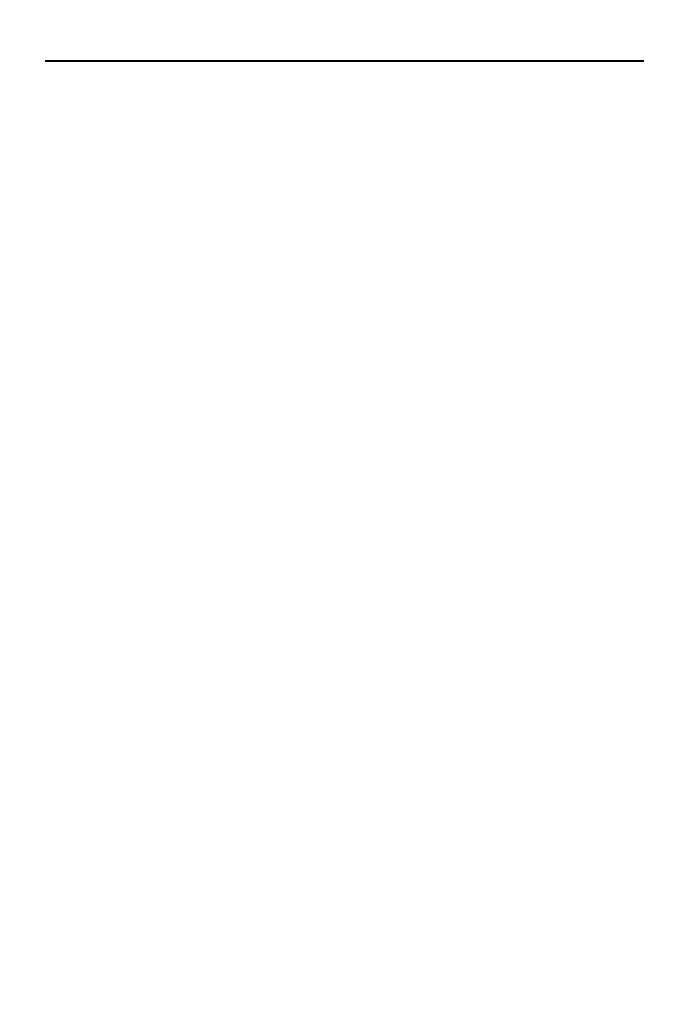
44
Część I Rozpoczęcie pracy z Ubuntu
komputery wstępnie przygotowane do redystrybucji w ramach programu OEM
(ang. Original Equipment Manufacturers), uaktualnienie istniejących systemów
bez dostępu do sieci i skonfigurowanie automatycznej instalacji Ubuntu na wielu
systemach. Zaawansowani użytkownicy mogą zainstalować system, wykorzystując
LVM (ang. Logical Volume Management), RAID (ang. Redundant Arrays of
Inexpensive Disks), mogą też zdecydować, czy GRUB ma zostać zainstalowany
gdzie indziej, a nie głównym sektorze rozruchowym dysku (MBR, czyli ang. Master
Boot Record), czy zainstalować system na komputerach wyposażonych w mniej
niż 192 MB pamięci RAM. Więcej informacji na temat tej wersji płyty CD
i instalowania z niej systemu znajduje się w rozdziale 3., w podrozdziale „Menu
instalacyjne płyty Server Install CD”.
Płyta desktop CD dołączona do niniejszej książki jest wersją najczęściej wykorzystywaną
przez osoby instalujące Ubuntu. Jednak w zależności od systemu, jaki użytkownik będzie
chciał utworzyć, do jego dyspozycji pozostawiono kopie innych wersji instalacyjnych.
Strona internetowa Ubuntu oferuje bezpłatnie obrazy ISO wszystkich dostępnych wersji
Ubuntu na wszystkie platformy (http://us.releases.ubuntu.com/releases). Pliki ISO to
obrazy dysków CD zapisane zgodnie ze standardem International Standards Organiza-
tion CD, które można pobrać z internetu, a następnie samodzielnie nagrać na nośniki.
Wystarczy odnaleźć łącze do ostatniego wydania, wybrać odpowiedni plik, pobrać go na
dysk komputera, a następnie nagrać na płytę CD. Można też poprosić ludzi z Ubuntu
o przesłanie płyty instalacyjnej z dystrybucją — temu służy program ShipIt. Aby to zrobić,
należy przejść na stronę https://shipit.ubuntu.com, następnie utworzyć nowe konto, podając
swój adres poczty elektronicznej oraz hasło, i poprosić o przesłanie płyty z odpowiednim
wydaniem Ubuntu. Można jednocześnie zamówić kilka płyt przeznaczonych dla różnych
systemów. Program ShipIt to doskonałe rozwiązanie, jeżeli czytelnik chciałby zdobyć
płyty z systemem dla swoich przyjaciół, ale jeżeli czytelnikowi zależy na jak najszyb-
szej dostawie, warto pamiętać, że przesyłka może wędrować nawet kilka tygodni.
Wsparcie techniczne dla Ubuntu
Ze swojej natury oprogramowanie komputerowe wymaga, aby użytkownik — od czasu
do czasu — zadał pytanie na temat, jak go używać, czy poprosił kogoś o pomoc w roz-
wiązaniu jakiegoś problemu. Szczególnie sprawdza się to dla oprogramowania linukso-
wego, gdzie oprócz instalowania setek programów należy zainstalować również system
operacyjny, od którego te programy zależą. Główną przewagą systemów operacyjnych
sprzedawanych w pudełkach, takich jak Microsoft Windows czy Apple Mac OS X, jest
fakt, że w przypadku kłopotów z zainstalowaniem, skonfigurowaniem czy używaniem
można — prawdopodobnie — skontaktować się ze sprzedawcą. W rzeczywistości kon-
takty te pozostawiają wiele do życzenia (proszę spróbować skontaktować się z pomocą
techniczną Microsoftu i poinformować autora o wynikach). Książki, takie jak ta, dostar-
czają informacji na temat instalowania, konfigurowania i w ogóle porad typu „jak zro-
bić…”, ale zawsze pojawi się jakieś pytanie, którego nie można było przewidzieć. Dla-
tego tak ważne jest, aby wiedzieć, jak uzyskiwać odpowiedzi na swoje pytania oraz
gdzie szukać pomocy, kiedy będzie potrzebna.
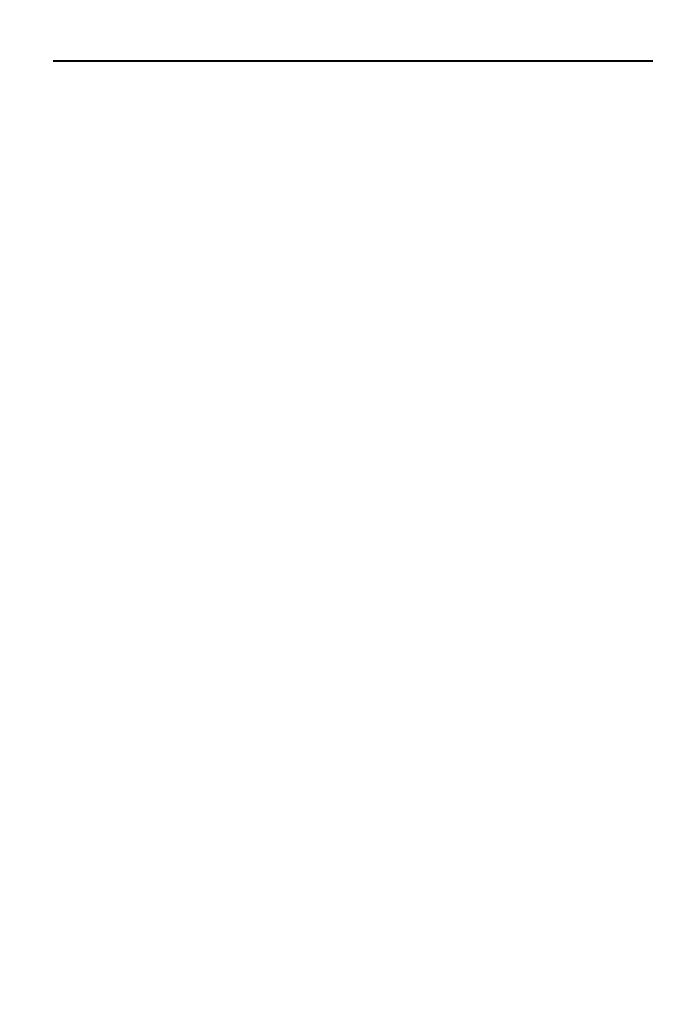
Rozdział 1. Projekt Ubuntu
45
Ubuntu oferuje imponujący wachlarz możliwości uzyskania wsparcia, poczynając od pomocy
oferowanej przez społeczność aż po płatne wsparcie sponsora Ubuntu, firmę Canonical,
Ltd., a także szereg innych firm na całym świecie. W dalszej części rozdziału omówiono
wiele miejsc, w których można zadawać pytania, uzyskiwać odpowiedzi, zamawiać płatne
wsparcie, a nawet wynająć eksperta, który pomoże rozwiązać potencjalne problemy.
Społeczność Ubuntu — wsparcie i informacje
Ponieważ oprogramowanie w Linuksie zależy od modelu programowania opartego na
społeczności, bezpłatna pomoc często oferowana jest na tych samych zasadach. To jedna
z tych dziedzin, w których Ubuntu naprawdę się wyróżnia: listy dyskusyjne, blogi i fora
są doskonałymi źródłami zdobywania aktualnych informacji. Umożliwiają one zadawanie
doświadczonym użytkownikom określonych pytań i uzyskiwanie odpowiedzi od tych,
którzy rozwiązali dany problem. Te strony są również pożywką dla twórców dystrybucji,
ponieważ dzięki nim dowiadują się, z jakimi problemami najczęściej mierzą się użytkow-
nicy i które z nich należy rozwiązać w następnym wydaniu.
Blogi
Blogi (nazwa pochodzi od zbitki Web log) to popularne określenie, ostatnio pasujące do
wszystkich, którzy posiadają klawiaturę i dostęp do stron internetowych. Blog Ubuntu,
znany jako Planet Ubuntu (http://planet.ubuntulinux.org/) jest trochę inny od tradycyjnych
blogów, ponieważ nie ma w nim wypowiedzi tylko jednej osoby. Jest to miejsce, w którym
programiści oraz członkowie społeczności mogą dzielić się różnorodnymi pomysłami,
spostrzeżeniami, porażkami i sukcesami.
Fani Ubuntu, którzy chcą być na bieżąco z informacjami tam zamieszczanymi, a niekonie-
cznie za każdym razem odwiedzać stronę internetową, mogą skorzystać z udogodnień
technicznych i dokonać subskrypcji wiadomości, ponieważ są one dostępne w następu-
jących formatach (dzięki technologii RDF, czyli Resource Description Framework):
FOAF (ang. Friend of a Friend), dostępne pod adresem http://planet.ubuntulinux.org/
foafroll.xml,
OPML: (ang. Outline Processor Markup Language), dostępne pod adresem
http://planet.ubuntulinux.org/opml.xml,
RSS (ang. Really Simple Syndication lub Rich Site Summary — zależnie od tego,
kogo zapytać); Planet Ubuntu dostępne jest w formacie RSS 1.0 (http://planet.
ubuntulinux.org/rss10.xml) i RSS 2.0 (http://planet.ubuntulinux.org/rss20.xml);
należy zwrócić uwagę na wybór odpowiedniej wersji czytnika dla danego formatu,
Planet-pl, czyli stronę utrzymywaną przez polskich członków społeczności
(i co ważne w języku polskim) można znaleźć pod adresem http://planet.ubuntu-pl.
org/rss20.xml.
Fora internetowe
Fora internetowe to najnowsza generacja czegoś, co kiedyś było znane pod nazwą BBS-ów;
jest to atrakcyjna alternatywa dla list dyskusyjnych — wymaga jedynie czasu na odwiedza-
nie stron internetowych, na których znajdują się fora. Forum Ubuntu mieści się na www.
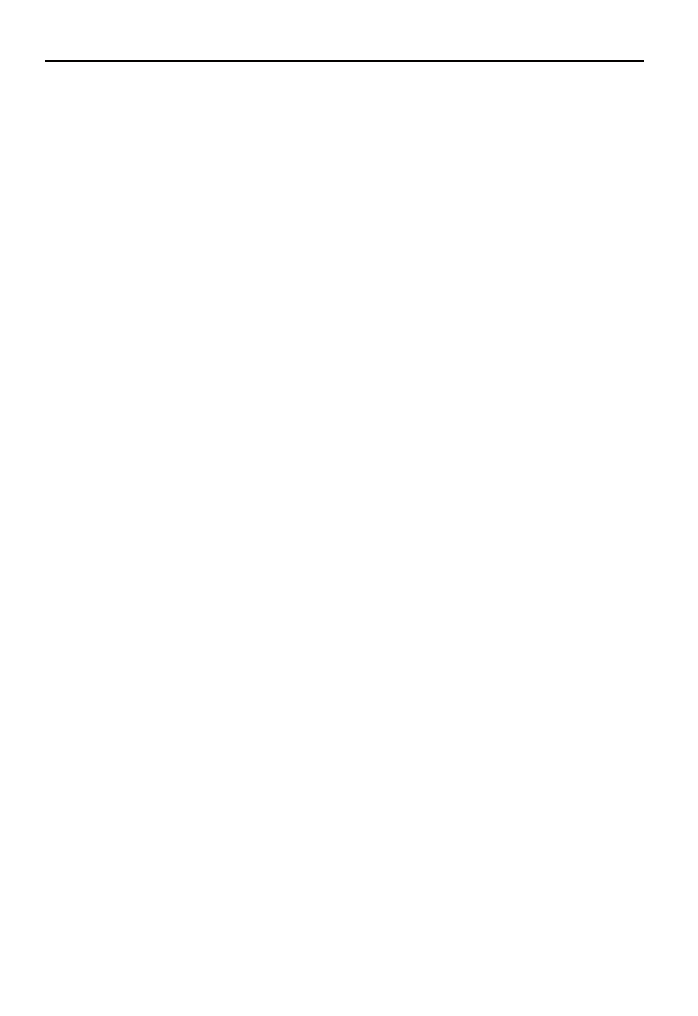
46
Część I Rozpoczęcie pracy z Ubuntu
ubuntuforums.org/. Na stronie tej znaleźć można ogromny wybór dobrze zorganizowanych
forów tematycznych, dzięki czemu dużo łatwiej wyszukiwać potrzebne informacje, umiesz-
czać własne pytania, rozmawiać lub czytać wypowiedzi innych korzystających z forów.
I wcale nie musisz być zaawansowanym członkiem społeczności. Aby przeglądać forum,
nie trzeba być zarejestrowanym użytkownikiem, jest to jednak konieczne, kiedy chce się
umieszczać własne wpisy. Proces rejestracji jest łatwy, wystarczy przejść na stronę www.
ubuntuforums.org/register.php i przeczytać oraz zaakceptować zasady tego forum. Następ-
nie należy podać nazwę użytkownika, pod którą chce się być widocznym na forum, wpi-
sać hasło oraz podać adres poczty elektronicznej i kilka podstawowych informacji o sobie.
Na stronie indeksu forum (www.ubuntuforums.org/index.php) można znaleźć kategorie,
według których zorganizowano witrynę, oto one.
Beginner Community (czyli społeczność początkujących). Sekcja forum
poświęcona dla absolutnie początkujących użytkowników, gdzie można znaleźć
odpowiedzi na ogólne pytania dotyczące komputerów, Linuksa, Uniksa i Ubuntu.
Jeżeli czytelnik obawia się zadawać pytania, ponieważ sądzi, że są zbyt podstawowe,
to jest forum przeznaczone dla niego!
Ubuntu Release Assistance. Składają się na nie trzy kolejne fora:
News and Announcements: ważne doniesienia związane z Ubuntu, kolejnymi
wydaniami, informacjami o kwestiach bezpieczeństwa i o samym forum Ubuntu,
Main Suppport Categories: rozbudowana część podzielona na wiele
dodatkowych kategorii (m.in.: dla użytkowników komputerów Apple
z procesorami Intela, o środowisku graficznym, multimedia i wideo, instalowanie
i aktualizacje itd.); można szukać tu odpowiedzi na pytania dotyczące wszystkich
wydań i wersji Ubuntu (również Kubuntu, Xubuntu i Edubuntu),
Other Support Categories: tutaj zamieszczono dyskusje, które nie zmieściły
się w działach poprzedniej sekcji, czyli m.in. takie jak projektowanie nowych
wersji, edukacja i nauka, repozytoria, przewodniki i porady, serwery i kwestie
bezpieczeństwa itd.
Third-Party Ubuntu Projects. Tutaj toczone są dyskusje na temat projektów
związanych ze społecznością Ubuntu, ale niesponsorowanych i niewspieranych
przez Canonical, Ubuntu czy Ubuntu Forum. Należy tu umieszczać wpisy związane
tylko z tymi projektami, a są to m. in.: Easy Ubuntu, Ubuntu Woman, Ubuntu
Christian Edition czy testowanie płyt CD i DVD.
Community Discussions. Część forum poświęcona ogólnym dyskusjom
i doniesieniom, podzielona jest na dwie sekcje:
Forum Community: tutaj można znaleźć informacje o bieżącej działalności
społeczności Ubuntu i tego, co dzieje się w poszczególnych działach, można
sprawdzić nowiny z kawiarni (Ubuntu Cafe) oraz z lodówki (więcej szczegółów
nieco dalej),
Ubuntu LoCo Teams: na ogólny sukces Ubuntu składa się praca dziesiątek
różnorodnych zespołów porozrzucanych po całym świecie, tutaj można znaleźć
ich listę oraz adresy.
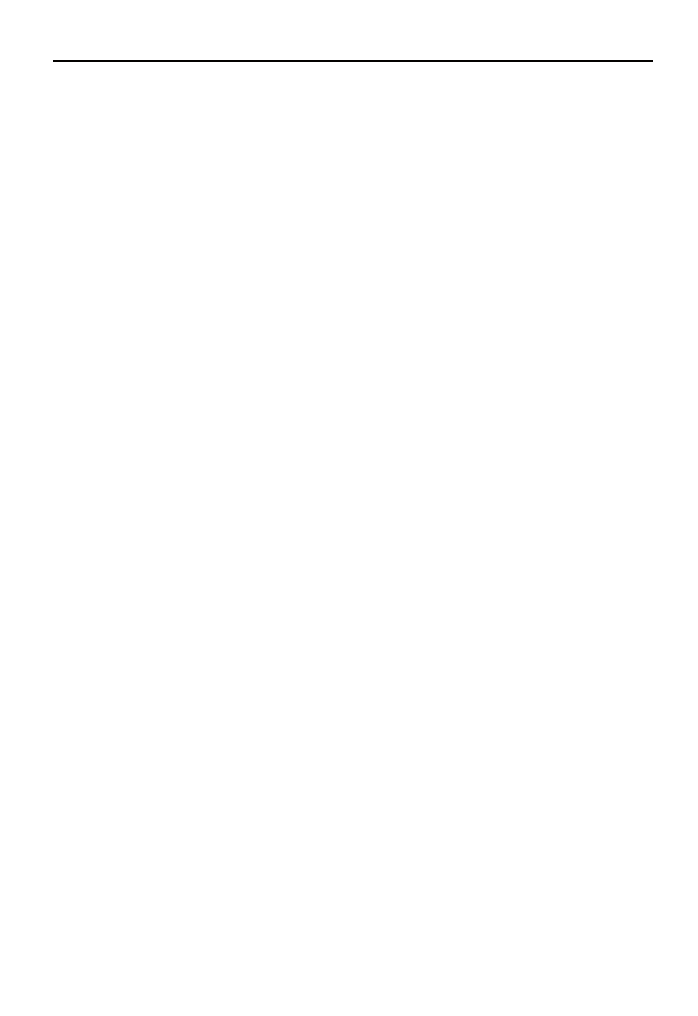
Rozdział 1. Projekt Ubuntu
47
Chociaż inne dystrybucje mają podobne fora internetowe (np. Fedora Core na stronie
www.fedoraforum.org), jednak to jest o tyle wyjątkowe, że odzwierciedla zupełnie wyjąt-
kowe podejście do użytkowników zarówno aktualnych wydań, jak i tych wcześniejszych,
które nadal posiadają oficjalne wsparcie.
Dodatkiem do omówionego forum prowadzonego w języku angielskim są fora prowa-
dzone w innych językach, co nadaje Ubuntu prawdziwie międzynarodowy charakter. Nie
jest to po prostu przetłumaczone forum anglojęzyczne, w wielu przypadkach fora te różnią
się układem i organizacją. Odnośniki do tych stron można znaleźć na www.ubuntulinux.org/
community/forums. W czasie pisania niniejszej książki dostępne były fora w językach
chińskim, niderlandzkim, fińskim, francuskim, niemieckim, włoskim, polskim i portugal-
skim. Ubuntu to prawdziwie międzynarodowy wysiłek!
Na podobnych zasadach działa polskie forum użytkowników Ubuntu, które znaleźć można
na stronie http://forum.ubuntu.pl/; aby być jego aktywnym członkiem, również należy
przejść procedurę rejestracji. Forum to jest — oczywiście — mniejsze od anglojęzycz-
nego, ale ilość wpisów jest i tak imponująca, a użytkownicy, którzy zastosują się do zasad
i zwyczajów tam panujących, mogą liczyć na znalezienie pomocy.
IRC
Internet Relay Chat, czyli popularny IRC, to mechanizm umożliwiający prowadzenie
w internecie interaktywnych rozmów o czymkolwiek. Anglojęzyczny kanał Ubuntu IRC
nosi nazwę #ubuntu i jest dostępny za pośrednictwem sieci irc.freenode.net. Oczywiście,
dostępne są również kanały w innych językach: polskim (ubuntu.pl), chińskim (#ubuntu-zh),
niderlandzkim (#ubuntu-nl), niemieckim (#ubuntu-de), hebrajskim i arabskim (#ubuntu-il),
włoskim (#ubuntu-it), portugalskim (#ubuntu-pt), rosyjskim (#ubuntu-ru) i hiszpańskim
(#ubuntu-es) (stan w czasie pisania książki).
Kanały IRC to znakomite narzędzie działające w czasie rzeczywistym, które może służyć
do rozwiązywania problemów i uzyskiwania pomocy online (oczywiście, przy założeniu,
że dane problemy nie dotyczą łączenia się z internetem). Program Xchat do korzystania
z IRC-a instalowany jest domyślnie jako część Ubuntu, dzięki czemu nawiązywanie połą-
czeń oraz korzystanie z zalet wsparcia i zasobów społeczności online jest zupełnie proste.
Listy dyskusyjne
Listy dyskusyjne to świetne rozwiązanie, dzięki któremu pytania i odpowiedzi dostarczane
są bezpośrednio do odpowiedniej osoby, czyli inaczej niż na forach dyskusyjnych, gdzie
najpierw należy połączyć się z odpowiednią stroną, a następnie wyszukać potrzebne infor-
macje samodzielnie.
Istnieje ogromna liczba list dyskusyjnych, wiele z nich wyspecjalizowało się w określonych
zagadnieniach, dlatego wymienianie tu ich wszystkich byłoby po prostu marnowaniem
papieru, ponieważ i tak należy zapisać się na nie w sieci. Podstawowy zestaw list dyskusyj-
nych dotyczących Ubuntu można znaleźć na stronie www.ubuntulinux.org/community/lists,
obejmuje on m.in.:
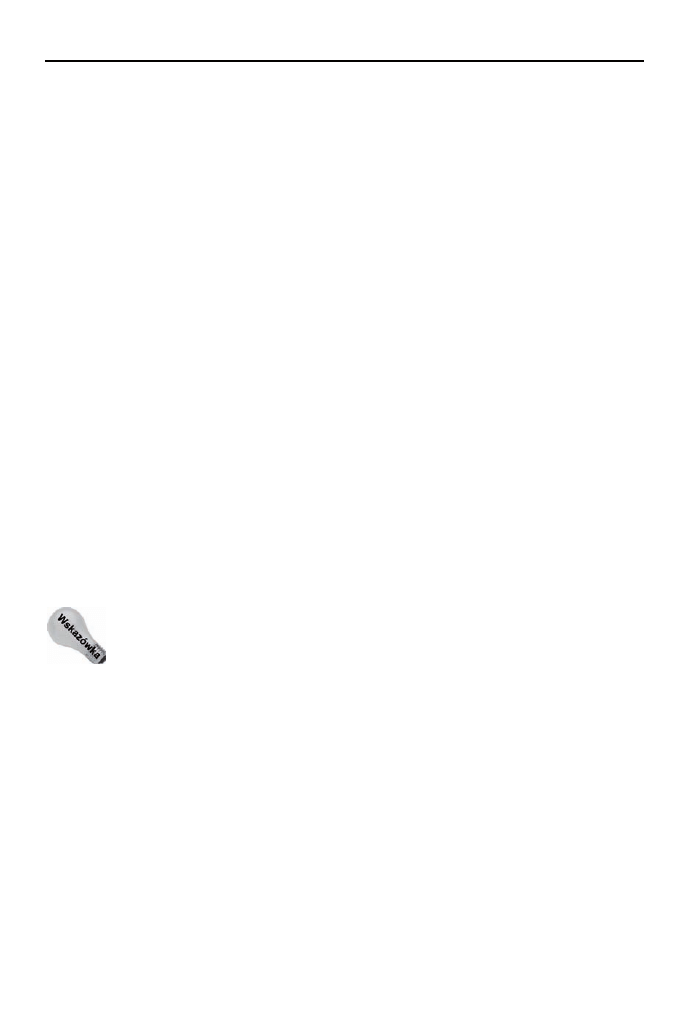
48
Część I Rozpoczęcie pracy z Ubuntu
Ubuntu Announcement (ubuntu-announce) — pojawia się na niej bardzo niewiele
nowych wiadomości, mniej niż jedna na miesiąc, służy do informowania członków
o nowych wydaniach Ubuntu oraz znaczących nowych projektach,
Ubuntu Development (ubuntu-devel) — przeznaczona jest do prowadzenia dyskusji
o zaawansowanych technicznych i programistycznych aspektach aktualnego wydania,
Ubuntu Security Announcement (ubuntu-security-announce) — na tę listę nie
można wysyłać wiadomości, natomiast uzyskiwane z niej informacje dotyczą
publikowanych poprawek bezpieczeństwa; jest to wyjątkowo przydatne narzędzie
dla administratorów systemów, którzy tu mogą uzyskiwać najnowsze informacje
dotyczące aktualizacji związanych z bezpieczeństwem systemu,
Ubuntu User (ubuntu-users) — to niesłychanie aktywna lista przeznaczona
na zagadnienia wsparcia technicznego; użytkownicy Ubuntu mogą wysyłać
na nią swoje zapytania,
Ubuntu Women (ubuntu-women) — w zamierzeniu jest to lista dla wszystkich
użytkowniczek i użytkowników, ochotniczek i ochotników, programistek
i programistów chcących zachęcić więcej kobiet do czynnego udziału w życiu
społeczności Ubuntu.
Oczywiście, dostępnych jest o wiele więcej list dyskusyjnych poświęconych Ubuntu,
wymienione powyżej to tylko mała część. Kompletną listę można znaleźć na stronie http://
lists.ubuntu.com, skąd użytkownik zostanie przeniesiony na stronę http://lists.ubuntu.com/
mailman/listinfo. Do zarządzania listami używane jest popularne oprogramowanie
MailMan.
Na stronie można też znaleźć listę dyskusyjną prowadzoną przez Polaków, jej adres to:
https://lists.ubuntu.com/mailman/listinfo/ubuntu-pl. Aby zostać jej członkiem, należy wy-
pełnić krótki formularz rejestracyjny i już po chwili można brać aktywny udział w spo-
łeczności Ubuntu.
Dla fanów Usenet listy dyskusyjne Ubuntu są również dostępne jako grupy w Usenecie,
a wszystko dzięki ludziom z Gmane (www.gmane.org). Powiązane z Ubuntu grupy można
znaleźć na stronie: http://news.gmane.org/index.php?prefix=gmane.linux.ubuntu.
Co jest w lodówce?
Serwis Fridge (czyli lodówka), który można znaleźć na stronie http://fridge.ubuntu.com,
służy do udostępniania najświeższych informacji dotyczących wszelkich nowin ze świata
Ubuntu. Można tu znaleźć wieści o zbliżających się spotkaniach zespołów, konferencjach,
najnowsze wiadomości z sieci poświęcone Ubuntu, informacje zespołów projektowych oraz
biuletyny informacyjne, takie jak Ubuntu Desktop News i Ubuntu Documentation News.
Dokumentacja
W przypadku tradycyjnego oprogramowania dokumentacja, która ma służyć użytkowni-
kowi pomocą, zwykle przyjmuje postać papierowego podręcznika i jest dostarczana razem
z programem. Nikomu chyba nie trzeba wyjaśniać, dlaczego i jak ważna jest dobra doku-
mentacja. Nie ma znaczenia, jak dobry jest program lub system operacyjny, jeżeli użyt-
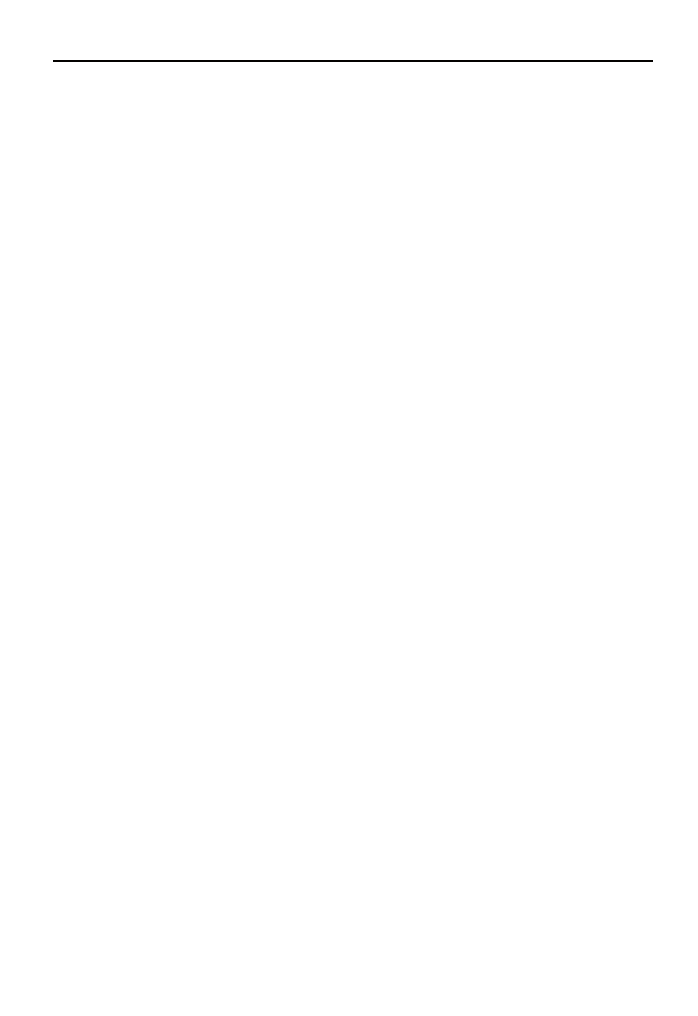
Rozdział 1. Projekt Ubuntu
49
kownik nie może z niego korzystać. Dokumentacja Linuksa to interesujący przypadek,
ponieważ w większości przypadków można ją bezpłatnie pobrać z internetu. Istnieje kilka
dystrybucji Linuksa, które można kupić w sklepach komputerowych w pudełkach, ale nawet
w ich przypadku papierowe instrukcje są zwykle bardzo skromnych rozmiarów. Ze względu
na tempo rozwoju Linuksa oraz ogromną ilość sprzętu, który można zainstalować w Li-
nuksie, drukowanie kompletnej dokumentacji jest trudne do wykonania, nie wspominając
już o samym zarządzaniu takim przedsięwzięciem. Warto jednak wspom-nieć o firmie
Novell, producencie SUSE Linux, która słynie z wysokiej jakości przygotowywanej przez
siebie dokumentacji produktu dołączanej do pudełkowych wersji programów.
W Ubuntu działają duże i dobrze zorganizowane zespoły zajmujące się tworzeniem wyso-
kiej jakości dokumentacji ukierunkowanej na użytkownika, której zadaniem jest ułatwienie
pracy z systemem operacyjnym. Dokumentacja Ubuntu dostępna jest w następują-
cych lokacjach:
http://help.ubuntu.com: źródło całej dokumentacji tworzonej przez zespoły Ubuntu,
https://wiki.ubuntu.com/UserDocumentation: zhierarchizowany zbiór zasobów
w formacie Wiki, dzięki czemu łatwiej odnaleźć poszukiwane zagadnienia.
Dokumentacja Ubuntu jest dobrze zorganizowana, tworzące ją zespoły stosują się do
ustalonych zasad, które mają na celu uzyskanie tego rodzaju spójności, jakiego można
oczekiwać od nakładów pracy wniesionych w jej napisanie. Strona domowa całego pro-
jektu to http://doc.ubuntu.com/, można na niej przeglądać już opracowane dokumenty, jak
również te, które znajdują się w trakcie przygotowywania. Cała komunikacja pomiędzy
członkami zespołu odbywa się za pomocą IRC-a, poczty elektronicznej i list dyskusyjnych
opisanych na stronie https://wiki.ubuntu.com/DocteamCommunications. Wszyscy zainte-
resowani udziałem w projekcie tłumaczeń mogą sprawdzić listę obecnie prowadzonych
prac na stronie https://wiki.ubuntu.com/DocteamProjects.
Polscy użytkownicy systemu również mogą korzystać z dokumentacji, wyraźnym wkładem
polskiej społeczności są tłumaczenia przewodników, jeden z nich można znaleźć na
stronie http://ubuntuguide.org/wiki/Ubuntu_dapper_pl.
Komercyjne wsparcie techniczne dla Ubuntu
Jak wspomniano wcześniej, dla firm planujących wdrożenie rozwiązań linuksowych szcze-
gólnie ważna jest dostępność gwarantowanej obsługi technicznej. Choć w większości przy-
padków odpowiedzi na wiele wątpliwości oraz rozwiązania problemów można znaleźć
w sieci, to jednak kierownicy działów IT niechętnie akceptują odpowiedź typu „Można
to wygooglać” zwłaszcza wtedy, gdy firma pozostaje bez dostępu do sieci lub część pra-
cowników nie może wykonywać swoich obowiązków z powodu problemów z progra-
mami czy systemem operacyjnym. Właśnie dlatego dla firm istotne jest, aby mieć okre-
ślone zasoby, które pomogą rozwiązać potencjalne problemy w jak najkrótszym czasie.
Choć duża część tego rozdziału poświęcona była zaletom i użyteczności rozbudowanej
społeczności Ubuntu, to jednak nie można zapominać, że dostępne jest również komer-
cyjne wsparcie, którego szczegóły opisano poniżej.
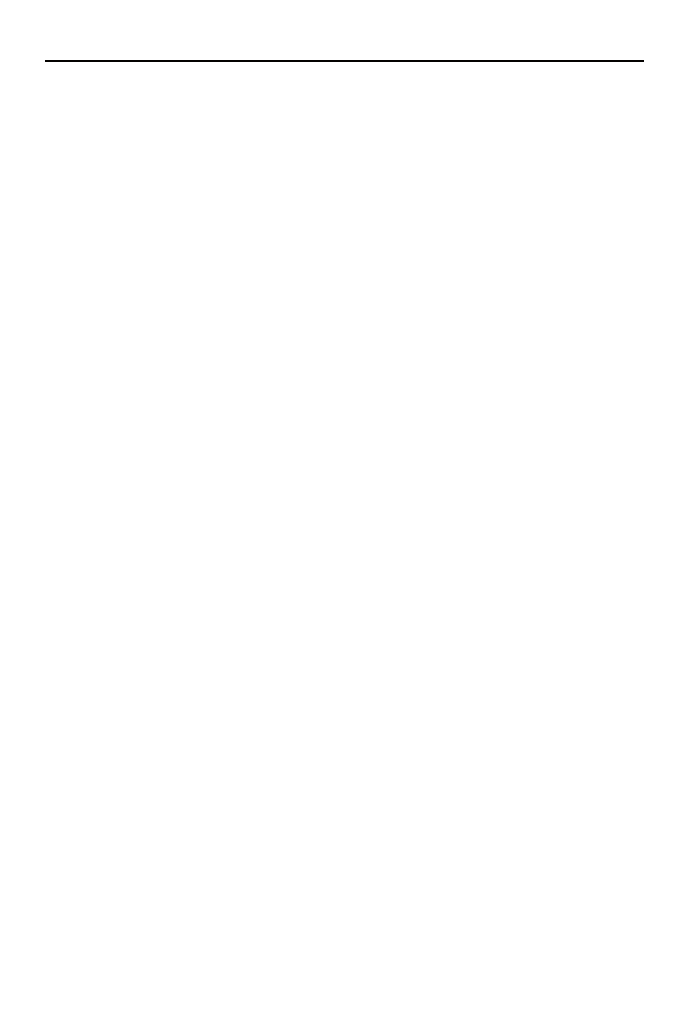
50
Część I Rozpoczęcie pracy z Ubuntu
Płatne wsparcie oferowane przez firmę Canonical Ltd.
Canonical Ltd., sponsor Ubuntu, oferuje dwa różne poziomy płatnego wsparcia dla
swojej dystrybucji, są to odpowiednio Standard i Premium. Warunki techniczne oraz finan-
sowe można znaleźć na stronie www.ubuntu.com/support/supportoptions/paidsupport.
Oto podstawowe różnice pomiędzy tymi dwoma pakietami.
Wersja Standard: pomoc jest udzielana za pośrednictwem połączeń internetowych,
a gwarantowany czas reakcji to dwa dni robocze; pakiet obejmuje 10 interwencji
rocznie.
Wersja Premium: pomoc jest udzielana za pośrednictwem połączeń internetowych
i telefonicznych, gwarantowany czas reakcji to jeden dzień roboczy; pakiet obejmuje
25 interwencji rocznie; reakcja telefoniczna gwarantowana jest w czasie 4 godzin.
Canonical oferuje również wsparcie w razie kłopotów z oprogramowaniem, zależy ono
jednak od rodzaju używanych programów, czy raczej ich położenia w strukturze. Zgodnie
z informacjami zawartymi w rozdziale 20., „Dodawanie, usuwanie i aktualizacja oprogra-
mowania”, aplikacje znajdujące się w repozytoriach Ubuntu są pogrupowane w kilka
różnych klas, jest to głównie uzależnione od rodzaju licencji, na jakiej są udostępniane.
Pełne wsparcie oferowane jest dla klasy main, częściowe dla klasy restricted, natomiast
nie oferuje się wsparcia dla klas universe i multiverse. W rozdziale 20. można znaleźć
więcej szczegółów na temat organizacji repozytoriów Ubuntu i różnic pomiędzy klasami
pakietów.
Canonical oferuje również specjalne płatne certyfikaty dla firm chcących świadczyć usługi
serwisowe użytkownikom domowym.
The Ubuntu Marketplace
Ubuntu Marketplace to część witryny Ubuntu, na której można znaleźć informacje na
temat firm oferujących pomoc techniczną dla komputerów biurkowych oraz serwerów
działających pod kontrolą Ubuntu. Stronę można znaleźć pod adresem www.ubuntu.com/
support/supportoptions/marketplace, znajduje się tam baza firm z całego świata, w których
można zamówić pomoc techniczną. Na stronie znajdują się odnośniki do pięciu regionów
świata: Afryki, Azji, Europy, Ameryki Łacińskiej, Ameryki Północnej i Oceanii. Powią-
zane łącze można znaleźć na stronie forum (www.ubuntuforums.org) wspomnianej wcze-
śniej, na której aktualnie znajduje się więcej informacji, aniżeli obecnie na stronie Ubuntu
Marketplace.
Taka scentralizowana baza zawierająca informacje na temat firm świadczących usługi
dla przedsiębiorstw, które zamierzają migrować na Linuksa, jest bezcenna, zwłaszcza że
można znaleźć firmy znajdujące się najbliżej danej lokalizacji.
Podczas pisania niniejszej książki nie było określonych certyfikatów, które byłyby wyma-
gane, aby dana firma mogła znaleźć się na stronie Ubuntu Marketplace — wystarczy na
adres marketplace@ubuntu.com wysłać wiadomość zawierającą informacje wskazane na
stronie www.ubuntu.com/support/supportoptions/marketplace/join.
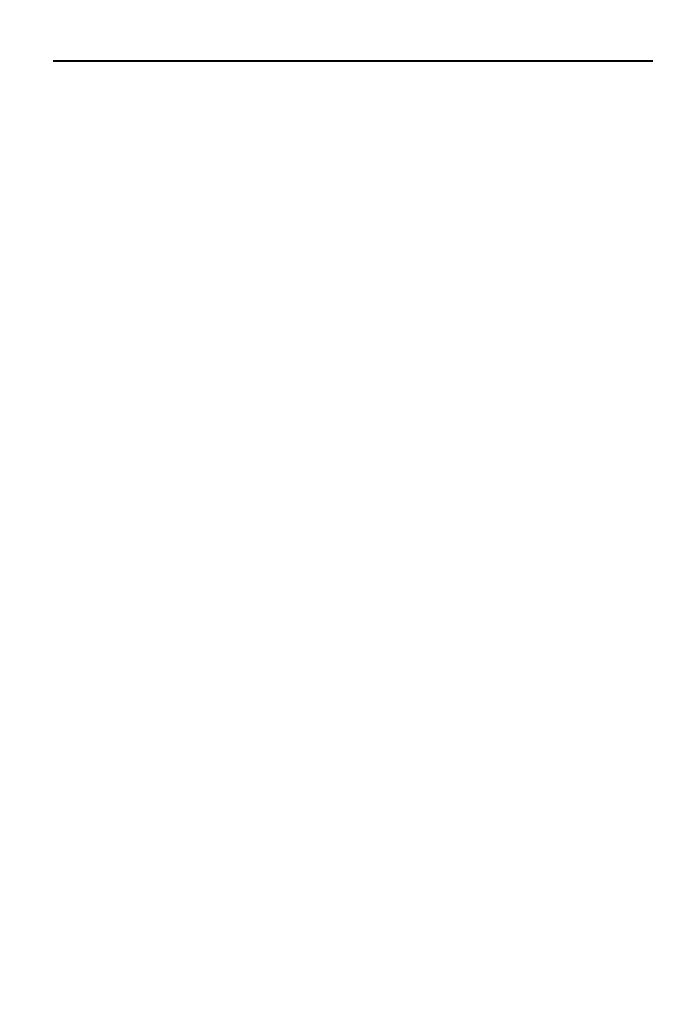
Rozdział 1. Projekt Ubuntu
51
Uzyskiwanie dodatkowych informacji
o Ubuntu
Popularność Ubuntu zwiększa się w tempie nienotowanym dotąd dla żadnej dystrybucji
Linuksa. Techniczna doskonałość z jednej strony, świetna organizacja i rozmach witry-
ny internetowej z drugiej, przyczyniają się do coraz większej popularności. Strona
Ubuntu przeznaczona jest raczej dla fanów i użytkowników tej dystrybucji, jednak waż-
ne jest, co piszą inni. Czy zatem w internecie są inne miejsca, w których można szukać
pomocy i informacji o Ubuntu?
Na to pytanie zdecydowanie należy odpowiedzieć twierdząco. W sieci można znaleźć
dużą ilość stron zawierających informacje o Ubuntu i to bardziej szczegółowe niż tylko
ogólne wzmianki. Oto uzupełnienie informacji o wsparciu technicznym i i innych tema-
tach omówionych w tym rozdziale; poniżej znajduje się lista związanych z Ubuntu i ulu-
bionych stron autora.
DistroWatch (http://distrowatch.com/table.php?distribution=ubuntu) zawiera
informacje o większości dystrybucji Linuksa, również o Ubuntu. Znaleźć tam
można szczegółowe informacje na temat zawartości poszczególnych wydań,
ale co ważniejsze, znajdują się tam też łącza do innych stron zawierających
informacje o Ubuntu, recenzje, nowości i wiele więcej. Internauci nieznający
jeszcze serwisu DistroWatch koniecznie powinni odwiedzić tę kopalnię informacji
o dystrybucjach Linuksa.
Ubuntu Blog (http://ubuntu.wordpress.com/) to blog poświęcony Ubuntu, w którym
zamieszczany jest doskonały wybór informacji o Ubuntu posegregowanych
w następujących kategoriach: administracja, biuro, serwery itd. Znajdują się tam
również łącza do innych stron zawierających różnego rodzaju poradniki, np.
jak uruchomić MythTV w Ubuntu.
UbuntuGuide (http://ubuntuguide.org/) to miejsce, w którym znajdują się znakomite
przewodniki dla początkujących, choć może nie zawsze nadążają one za aktualnymi
wydaniami. Warto tam zajrzeć, ponieważ można znaleźć solidną porcję informacji
na temat wykonywania różnych zadań w Ubuntu.
Ubuntu Women (www.ubuntu-women.org/) to witryna, na której można znaleźć
FAQ, wiki, blog i wiele innych materiałów mających zachęcić kobiety do szerszego
udziału w projekcie Ubuntu oraz FLOSS (Free/Libre/Open-Source Software). To
wspaniała strona, z ważnym przesłaniem, dzięki któremu wszyscy możemy wygrać.
Ubuntux (www.ubuntux.org/) to społeczność użytkowników Ubuntu oferująca
różnorodne fora internetowe, blogi, łącza do wielu artykułów o Debianie i Ubuntu
oraz szereg różnych materiałów, których przeznaczeniem jest niesienie pomocy
wszystkim korzystającym z Ubuntu. Szczególnie przyjemne są fora internetowe,
ponieważ omawiane tematy obejmują szerokie spektrum zagadnień: od samych
początków z Ubuntu aż po zaawansowane dostosowywanie i optymalizowanie
systemu. Na Ubuntux porusza się również zagadnienia dotyczące projektów
towarzyszących, takich jak Kubuntu, Edubuntu i Ubuntu Lite, a także wydań
przeznaczonych na serwery. Dostępne są także kanały RSS, dzięki którym można
być na bieżąco z najnowszymi nowinami ze świata Ubuntu.
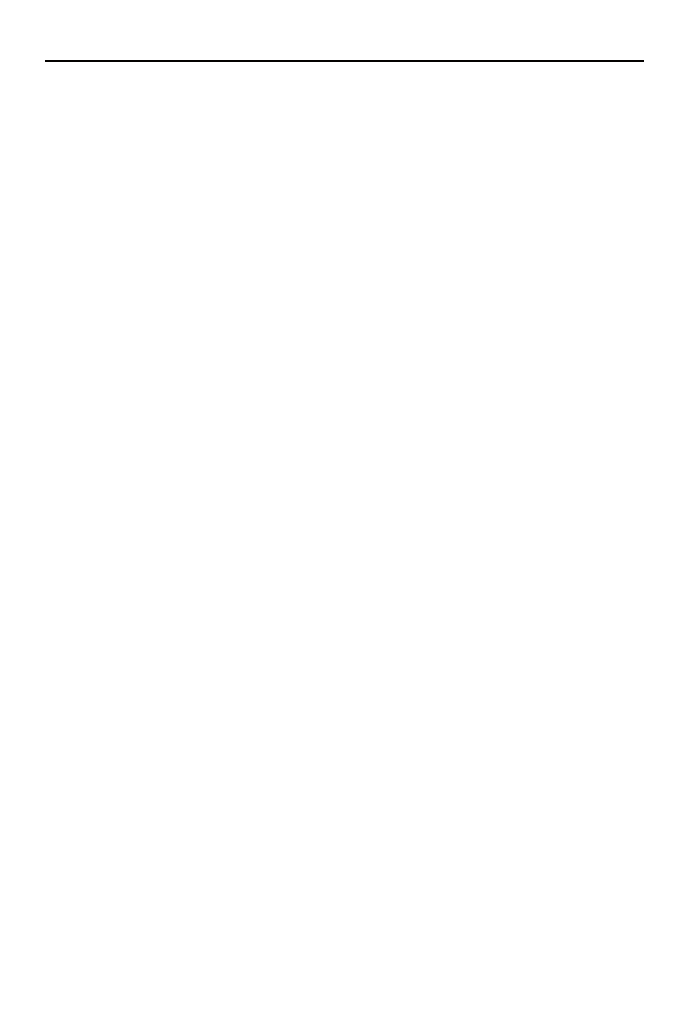
52
Część I Rozpoczęcie pracy z Ubuntu
W sieci znaleźć można wiele interesujących stron powiązanych z Ubuntu, a każdego
dnia pojawiają się kolejne. Na DistroWatch umieszczono listę ciekawych witryn, ale jak
to zwykle bywa w sieci, najlepszym przyjacielem internauty powinna być ulubiona wyszu-
kiwarka, za jej pomocą szybko będzie można sprawdzić setki innych stron, na których
łatwo odszukać odpowiedzi na postawione pytania czy po prostu dowiedzieć się, co myślą
o Ubuntu inni.
Podsumowanie
Ubuntu jest najszybciej rozwijającą się dystrybucją Linuksa i jednym z najlepszych przy-
kładów potęgi oprogramowania o otwartych źródłach oraz siły społeczności, jaką do tej
pory można było zaobserwować. Po zaprezentowaniu ogólnych wiadomości o Linuksie
omówiłem w tym rozdziale filozofię stojącą za Ubuntu oraz założenia przyjęte dla tej dys-
trybucji. Duża część sukcesu ma swoje źródło w technicznej doskonałości oraz łatwości
użytkowania, jak również w szybko rozwijającej się społeczności i dobrze zorganizowanej
witrynie internetowej, udostępniającej w przyjazny sposób różnego rodzaju informacje
i zasoby dotyczące Ubuntu.
Wyszukiwarka
Podobne podstrony:
informatyka linux biblia ubuntu fedora debian i 15 innych dystrybucji christopher negus ebook
Linux Biblia Ubuntu Fedora Debian i 15 innych dystrybucji libi21
Linux Biblia Ubuntu Fedora Debian i 15 innych dystrybucji
Linux Biblia Ubuntu Fedora Debian i 15 innych dystrybucji 2
Linux Biblia Ubuntu Fedora Debian i 15 innych dystrybucji
Linux Biblia Ubuntu Fedora Debian i 15 innych dystrybucji libi21
Linux Biblia Ubuntu Fedora Debian i 15 innych dystrybucji libi21
Linux Biblia Ubuntu Fedora Debian i 15 innych dystrybucji libi21
debian gnu linux 3 1 biblia (e Nieznany
Red Hat Linux 8 Biblia rhl8bi
Red Hat Linux 9 Biblia
Red Hat Linux 9 Biblia rhl9bi
Ubuntu Linux cwiczenia cubunt
więcej podobnych podstron